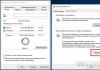Այս տեղեկատվությունը կարող է օգտագործվել որպես ուղեցույց ինտերնետում կամ սովորական խանութում համակարգիչ կամ առանձին բաղադրիչներ ընտրելիս:
1. Պրոցեսոր
Ամբողջ համակարգչի աշխատանքը մեծապես կախված է պրոցեսորից, ուստի այն ընտրվում է առաջինը: Պրոցեսորներն արտադրում են երկու խոշոր ընկերություններ՝ Intel և AMD:
Intel Core պրոցեսորները, ընդհանուր առմամբ, ունեն ավելի բարձր արդյունավետություն մեկ միջուկի համար, ինչը նրանց դարձնում է ավելի բարձր AMD Ryzen պրոցեսորներից ժամանակակից խաղերի մեծ մասում և ավելի հարմար է հզոր խաղային համակարգիչներ կառուցելու համար:
AMD Ryzen պրոցեսորներն իրենց հերթին հաղթում են բազմաշերտ առաջադրանքներում, ինչպիսիք են վիդեո խմբագրումը, սկզբունքորեն շատ չեն զիջում Intel Core-ին խաղերում և կատարյալ են ունիվերսալ համակարգչի համար, որն օգտագործվում է ինչպես պրոֆեսիոնալ առաջադրանքների, այնպես էլ խաղերի համար:
Եթե ձեր բյուջեն սահմանափակ է, բայց ապագայում ցանկանում եք ունենալ հզոր համակարգիչ, ապա կարող եք նախ գնել էժան մոդել, իսկ 2-3 տարի անց փոխել պրոցեսորը ավելի հզորի:
Բոլոր պրոցեսորները, անկախ արտադրողից, տարբերվում են միջուկների քանակով, թելերով և հաճախականությամբ: Բացի այդ, պրոցեսորը կարող է ունենալ ներկառուցված վիդեո միջուկ, որը թույլ է տալիս խնայել առանձին վիդեո քարտ գնելու դեպքում, սակայն հարմար չէ խաղային համակարգիչների համար։
Փաստաթղթերի հետ աշխատելու, համացանցում ճամփորդելու և տեսանյութեր դիտելու համար բավարար կլինի 3 ԳՀց կամ ավելի բարձր հաճախականությամբ 2 միջուկային պրոցեսոր: Հատկապես շահավետ լուծում կլինի ժամանակակից Pentium պրոցեսորը բազմաշերտ տեխնոլոգիայով (Hyper-threading), որը թույլ կտա 2 միջուկային պրոցեսորին տվյալները մշակել 4 թելերով՝ զգալիորեն բարձրացնելով կատարողականությունը:
Նման մոդելների հայտնվելով ավելի թանկ Core i3 պրոցեսորները կորցրին իրենց արդիականությունը, և Pentium-ը կարելի է համարել ժամանակավոր լուծում նույնիսկ խաղերի համար՝ ապագայում ավելի հզոր պրոցեսորով (Core i5, i7) փոխարինելու հեռանկարով։
Խաղային համակարգչի համար պահանջվում է առնվազն 4 միջուկանի պրոցեսոր՝ 3,5 ԳՀց կամ ավելի բարձր հաճախականությամբ (օրինակ՝ Core i3):
Intel Core i3 8100 պրոցեսոր
Միջին դասի խաղային համակարգչի համար հարմար է 6 միջուկանի Core i5-ը: Նաև ժամանակակից խաղերը սովորել են օգտագործել բազմաշերտ, ուստի հզոր խաղային համակարգչի համար խորհուրդ է տրվում վերցնել Core i7 (6 միջուկ / 12 թել):
Տեսանյութերի խմբագրման և այլ բազմաթելային առաջադրանքների համար այսօր լավագույն ընտրությունը կլինի Ryzen 5/7-ը (6-8 միջուկ / 12-16 թելեր) 4 ԳՀց-ին մոտ հաճախականությամբ, ինչը նաև թույլ կտա հարմարավետորեն խաղալ ժամանակակից խաղեր:
դրամ Ryzen 5 2600 Պրոցեսոր
2. Պրոցեսորի հովացուցիչ
Պրոցեսորը սառեցնելու համար օգտագործվում է հովացուցիչ, որը բաղկացած է ռադիատորից և օդափոխիչից։
Պիտակի վերջում «BOX» գրությամբ պրոցեսորների մեծ մասը վաճառվում է սառեցնող սարքով: Բայց որոշ ավելի թանկ տուփով պրոցեսորներ կարող են ներառված չունենալ հովացուցիչ: Եթե նշման վերջում գրված է «Սկուտեղ» կամ «OEM», ապա սառեցնող սարք չկա:
Ամենաթույլ Pentium տիպի պրոցեսորներն ավելի հեշտ և էժան են գնել սառնարանով: Բայց հաճախ ավելի շահավետ է միջին կամ բարձրակարգ պրոցեսոր գնել առանց հովացուցիչի և դրա համար առանձին ընտրել համապատասխան հովացուցիչ: Արժեքը մոտավորապես նույնն է լինելու, բայց սառեցման և աղմուկի մակարդակը շատ ավելի լավ կլինի:
Օպտիմալ գին/աշխատանքային հարաբերակցությունն այսօր Zalman-ի և DeepCool-ի կողմից արտադրված աշտարակային հովացուցիչներն են՝ 120 մմ օդափոխիչով և 4-5 ջերմային խողովակներով:
Պրոցեսորի հովացուցիչ Deepcool GAMMAXX 400
Ավելի մանրամասն տեղեկություններ կարելի է գտնել մեր կայքում տեղադրված հովացուցիչի մասին հոդվածում և ակնարկում, և կարող եք ներբեռնել տարբեր պրոցեսորների համար հովացուցիչ ընտրելու վերաբերյալ առաջարկություններ:
3. RAM
Ժամանակակից համակարգիչներն օգտագործում են DDR4 հիշողություն՝ հիմնականում 2400, 2666 և 3000 ՄՀց հաճախականությամբ:
Խաղերում հիշողության հաճախականությունը փոքր ազդեցություն ունի և ավելորդ վճարելու իմաստ չկա, բավական կլինի վերցնել մեկը 2666 ՄՀց հաճախականությամբ, սա լավագույն տարբերակն է այսօրվա համար, քանի որ այն աջակցվում է ժամանակակից պրոցեսորներով և արժե գրեթե նույնը, ինչ ավելի դանդաղը 2400 ՄՀց հաճախականությամբ:
Պրոֆեսիոնալ ծրագրերի համար, հատկապես Ryzen պրոցեսորի հետ զուգակցվելու դեպքում, կարող եք հիշողություն վերցնել 3000 ՄՀց հաճախականությամբ: Այստեղ կատարողականի տարբերությունն ավելի մեծ կլինի, բայց դա չպետք է ի վնաս պրոցեսորի և վիդեո քարտի: Խնդրում ենք նկատի ունենալ, որ ձեր մայր տախտակը պետք է ապահովի հիշողությունը պահանջվող հաճախականությամբ:
Եթե տեղադրվի մեկ հիշողության քարտ, ապա այն կաշխատի մեկ ալիք ռեժիմով, եթե տեղադրվի երկու ձողիկ, ապա այն կաշխատի երկալիք ռեժիմով: Սա զգալիորեն մեծացնում է հիշողության արագությունը, ուստի խորհուրդ է տրվում վերցնել երկու հիշողություն: Բայց գլխիկ ունեցող գրասենյակային համակարգչի համար բավական է մեկ 4 ԳԲ հիշողության քարտ:
Մուլտիմեդիա համակարգչի համար 4 ԳԲ-ը կարելի է համարել որպես ծախսարդյունավետ տարբերակ՝ ապագայում ևս 4 ԳԲ ավելացնելու հնարավորությամբ: Բայց ավելի լավ է անմիջապես տեղադրել 2 4 ԳԲ ձողիկներ (երկալիքային ռեժիմում ավելի արագ շահագործման համար), սա կլինի նվազագույն տարբերակը խաղային համակարգչի համար:
RAM Crucial CT4G4DFS8266
Հզոր խաղային ԱՀ-ի համար ձեզ հարկավոր է 2 8 ԳԲ ձողիկներ, որոնք ավելի լավ և էժան է գնել մեկ հավաքածուով:
RAM Corsair CMK16GX4M2A2666C16
Պրոֆեսիոնալ վիդեո մոնտաժման և այլ ծանր առաջադրանքների համար խորհուրդ է տրվում ունենալ 16 ԳԲ կամ ավելի օպերատիվ հիշողություն, կրկին երկու ձողիկներով: Բայց սկզբունքորեն, ամեն դեպքում, դուք կարող եք գնել մեկ բար հիմա, իսկ մեկը մի փոքր ուշ:
Ինչ վերաբերում է ռադիատորներին, ժամանակակից DDR4 RAM-ը մինչև 2666 ՄՀց հաճախականությամբ գործնականում չի տաքանում, և դրա վրա գտնվող ռադիատորները զուտ դեկորատիվ կլինեն: Այսպիսով, եթե ցանկանում եք, կարող եք խնայել դրա վրա, օրինակ՝ վերցնելով գերազանց Crucial հիշողություն առանց ջերմատաքացուցիչների: 3000 ՄՀց կամ ավելի հաճախականությամբ հիշողությունն ունի մատակարարման լարման բարձրացում և մի փոքր ավելի տաքանում, ամեն դեպքում դրա վրա ռադիատորներ կլինեն:
Հիշողության մոդուլները արտադրվում են բազմաթիվ արտադրողների կողմից և ունեն տարբեր որակ: Լավագույն հիշողությունն արտադրվում է հետևյալ ապրանքանիշերի ներքո՝ Corsair, Crucial, HyperX: Լավ և էժան արտադրողների թվում են՝ AMD, GeIL, Goodram, G.Skill, Team, Transcend: Samsung-ը և Hynix RAM-ը շատ տարածված են, բայց դրանց մեջ շատ կեղծիքներ կան:
4. Վիդեո քարտ
Վիդեոքարտը նախատեսված է հիմնականում խաղերի համար, սակայն օգտագործվում է նաև տեսամշակման մեջ՝ 5-10 անգամ արագացնելով էֆեկտների նվագարկումը խմբագրման և ռենդերացման ժամանակ։
Եթե համակարգիչը պետք է միայն աշխատանքի, ինտերնետի և տեսանյութեր դիտելու համար, ապա առանձին վիդեոքարտ պետք չէ և վիդեո միջուկով պրոցեսորը բավարար կլինի։ Եթե համակարգիչը նախատեսված է ժամանակակից համակարգչային խաղերի համար օգտագործելու համար, ապա առանց առանձին վիդեո քարտի հնարավոր չէ անել։
Վիդեո քարտերը մշակվել են երկու խոշոր ընկերությունների՝ nVidia-ի և AMD-ի կողմից: Nvidia վիդեո քարտերը վաճառվում են GeForce ապրանքանիշով, իսկ AMD վիդեո քարտերը՝ Radeon ապրանքանիշով։ nVidia GeForce վիդեո քարտերը մի փոքր ավելի թանկ են, քան AMD Radeon-ը, սակայն գնի տարբերությունն այնքան էլ էական չէ (10-20%)։ Ես խորհուրդ եմ տալիս nVidia GeForce վիդեո քարտեր, քանի որ խաղերի մեծ մասը օպտիմիզացված է դրանց համար, ինչը հանգեցնում է ավելի լավ կատարողականության և ավելի քիչ խափանումների: Բացի այդ, nVidia GeForce վիդեո քարտերն ավելի հարմար են էկրանի ձայնագրման, հոսքի և վիդեո խմբագրման համար:
Ե՛վ GeForce, և՛ Radeon վիդեո քարտերը արտադրվում են բազմաթիվ ընկերությունների կողմից: Ես խորհուրդ եմ տալիս ընտրել վիդեո քարտեր 3 ամենահայտնի ապրանքանիշերից, որոնք իրենց լավ են ապացուցել՝ ASUS, MSI և Gigabyte:
Ժամանակակից խաղերը պահանջում են 3-4 ԳԲ կամ ավելի վիդեո հիշողություն: Ավտոբուսի լայնությունը (128-384 բիթ) այսօր հետին պլան է մղվել, քանի որ ժամանակակից վիդեո քարտերը հագեցած են հիշողության ավտոբուսով՝ յուրաքանչյուր կոնկրետ վիդեո չիպի համար բավարար թողունակությամբ: Դե, իհարկե, բոլոր ժամանակակից վիդեո քարտերը հագեցած են GDDR5 հիշողությամբ կամ նույնիսկ ավելի արագ GDDR5X, HBM (թոփ մոդելներ):
Այս հոդվածում ես չեմ դիտարկի վիդեո քարտերի բոլոր նրբությունները և տեխնիկական առանձնահատկությունները, այլ խորհուրդ կտամ կոնկրետ մոդելներ:
Ամենամատչելի տարբերակը գոնե այսօր GeForce-ն է GTX 1050. Բայց այն ունի թույլ վիդեո չիպ, սովորաբար ընդամենը 2 ԳԲ հիշողություն և կաշխատի միայն ժամանակակից խաղեր ցածր գրաֆիկական պարամետրերով: Որպես միջին պարամետրերով խաղալու բյուջետային տարբերակ, կարող եք դիտարկել GTX 1050 Ti 4 ԳԲ հիշողությամբ։
Վիդեոքարտ Gigabyte GeForce GTX 1050 Ti GV-N105TOC-4GD
Դուք կարող եք այն ձեռք բերել մի փոքր ավելի թանկ GTX 1060, որը գրեթե 2 անգամ ավելի հզոր է եւ այսօրվա համար ամենահետաքրքիր տարբերակն է։ Այն կապահովի կադրերի արագություն, որը բավարար է ժամանակակից խաղերում բարձր պարամետրերով հարմարավետ խաղերի համար: Կա 3 ԳԲ տարբերակ, որը հիմնականում բավարար է խաղերի մեծ մասի համար: Բայց որոշ խաղեր պահանջում են 4 ԳԲ վիդեո հիշողություն, ուստի հնարավորության դեպքում ավելի լավ է վերցնել 6 ԳԲ տարբերակը, որը նույնպես 10%-ով ավելի հզոր է պրոցեսորային առումով։
Վիդեոքարտ Gigabyte GeForce GTX 1060 GV-N1060WF2OC-6GD
Վիդեո քարտ GTX 1070 50%-ով ավելի հզոր, քան GTX 1060-ը և կապահովի դինամիկ խաղեր Full HD բարձր պարամետրերով բոլոր ժամանակակից խաղերում: Բայց, եթե ցանկանում եք որոշակի ռեզերվ ունենալ ապագայի համար, ավելի լավ է վերցնել GTX 1070 Ti, որը շատ ավելի թանկ չէ: Սա հզոր խաղային համակարգչի համար գնի/արտադրության օպտիմալ տարբերակն է:
MSI GTX 1070 Ti ARMOR 8G գրաֆիկայի քարտ
Վիդեո քարտ GTX 1080Այն ընդամենը 8%-ով ավելի հզոր է, քան GTX 1070 Ti-ն, ուստի այն այնքան էլ չարժե հաշվի առնել, որքան գրեթե 30%-ով ավելի հզոր GTX 1080 Ti-ն, որը կապահովի աննման կատարողականություն ուլտրա կարգավորումներում Full HD-ով և նվազագույն ընդունելի կատարողականություն բարձր կարգավորումներում 4K-ում: Բայց 4K-ով հարմարավետ խաղերի համար անհրաժեշտ է գնել նոր բարձրակարգ վիդեո քարտ RTX 2080 Ti.
Ինչ վերաբերում է վիդեո մոնտաժին, ապա նրանց համար, ովքեր գիտեն, գաղտնիք չէ, որ վիդեո քարտի օգտագործումը 5-10 անգամ արագացնում է տեսանյութի ցուցադրումը: Բայց դրա համար անհրաժեշտ է ճիշտ վիդեո քարտ, քանի որ ոչ բոլոր մոդելները կարող են օգտագործվել այդ նպատակով: Նվազագույն տարբերակը 3 ԳԲ-ով GTX 1060-ն է, եթե ձեզ էլ են հետաքրքրում խաղերը, ապա ավելի լավ է վերցնել GTX 1070 Ti, նայեք ձեր հնարավորություններին։
Ավելի մանրամասն տեղեկատվություն հասանելի է այստեղ, կա նաև եզակի աղյուսակ, որը համեմատում է տարբեր վիդեո քարտերի մոդելներն ըստ կատարողականության և գնի, որտեղից կարող եք ներբեռնել:
5. Կոշտ սկավառակ
Կոշտ սկավառակը (HDD) ունի մեծ հզորություն (1-6 ՏԲ), բայց ցածր արագություն (120-140 ՄԲ/վ): Այն կարող է օգտագործվել ինչպես համակարգը տեղադրելու, այնպես էլ օգտատերերի ֆայլերը պահելու համար, որն ամենատնտեսային տարբերակն է: Օգտատերերի մեծամասնության համար 1 TB HDD-ը բավարար կլինի:
Պրոֆեսիոնալ կամ մոլի խաղացողը կարող է պահանջել 2 TB կամ ավելի տարողությամբ սկավառակ՝ կախված ձեր կարիքներից: Western Digital-ը համարվում է ամենահուսալի HDD-ները, և դրանք գնով էապես չեն տարբերվում մյուսներից, այդ իսկ պատճառով ես դրանք խորհուրդ եմ տալիս ձեզ:
Կոշտ սկավառակ Western Digital Caviar Blue WD10EZEX 1 TB
WD Blue– ամենատարածված կրիչներ, որոնք հարմար են էժան գրասենյակային և մուլտիմեդիա համակարգիչների համար:
WD Սեւ– համատեղել բարձր արագությունն ու հուսալիությունը, խորհուրդ եմ տալիս դրանք օգտագործել հզոր համակարգերում:
6. SSD սկավառակ
Պինդ վիճակի կրիչներ (SSD) ունեն համեմատաբար փոքր ծավալ (120-960 ԳԲ), բայց շատ բարձր արագություն (450-550 ՄԲ/վ): Դրանք զգալիորեն ավելի թանկ արժեն և օգտագործվում են օպերացիոն համակարգը և համակարգչի արագությունը բարձրացնելու որոշ ծրագրեր տեղադրելու համար։
Գրասենյակային համակարգիչը SSD-ի կարիք չունի, և դա մի փոքր թանկ է: Մուլտիմեդիա ԱՀ-ի համար բավարար կլինի 120-128 ԳԲ հզորությամբ SSD: Խաղային համակարգչի համար խորհուրդ է տրվում վերցնել առնվազն 240 ԳԲ հզորությամբ SSD, քանի որ խաղերը բավականին մեծ տեղ են զբաղեցնում:
Հզոր խաղային կամ պրոֆեսիոնալ համակարգչի վրա լավագույն տարբերակը երկու սկավառակ տեղադրելն է՝ արագ SSD և սովորական HDD՝ օգտվողի ֆայլերը պահելու համար:
SSD կրիչներ արտադրողներից իրենց լավ են ապացուցել հետևյալները՝ Samsung, Intel, Crucial, SanDisk, Plextor: Բյուջեի ավելի շատ տարբերակներ կարելի է դիտարկել՝ A-DATA, Corsair, GoodRAM, WD, HyperX, քանի որ դրանք նվազագույն խնդիրներ ունեն:
SSD սկավառակ A-Data Ultimate SU650 240 ԳԲ
Ինչ վերաբերում է արագությանը, ապա լավ արագ SSD-ները ունեն մոտ 550/550 ՄԲ/վ (կարդալ/գրել): Բյուջետային մոդելների համար այն պետք է լինի առնվազն 450/350 ՄԲ/վ:
Բացի այդ, SSD-ները կարող են կառուցվել տարբեր տեսակի հիշողության վրա: Ամենաբյուջետայինը TLC-ն է: Ավելի դիմացկուն և հուսալի MLC-ն և 3D Nand-ն ավելի լավն են:
7. Օպտիկական սկավառակ
Օպտիկական (DVD) սկավառակը CD/DVD սկավառակներ կարդալու և գրելու սարք է: Ժամանակակից օպտիկական կրիչների մի քանի տեսակներ կան:
DVD-RW (DVD Super Multi)– սովորական այրիչ սկավառակ, որը հարմար է համակարգիչների մեծ մասի համար:
Blu-Ray– Blu-Ray ձևաչափով սկավառակներ կարդալու և գրելու ավելի թանկ սկավառակ, որն անհրաժեշտ է միայն այն դեպքում, եթե նախատեսում եք օգտագործել այդպիսի սկավառակներ արտոնագրված տեսանյութեր դիտելու կամ հսկայական քանակությամբ տվյալներ ձայնագրելու համար:
Շատերն այս սարքը համարում են հնացած և անհարկի ժամանակակից ԱՀ-ում տեղադրելու համար: Բայց ես դեռ խորհուրդ եմ տալիս տեղադրել DVD սկավառակ: Քանի որ դա էժան է, բայց այն իսկապես կարող է օգնել որոշ իրավիճակներում: Օրինակ, եթե խնդիրներ ունեք Windows-ը ֆլեշ կրիչից տեղադրելու, ախտորոշման և համակարգի վերականգնման համար, Windows-ը նորից տեղադրելուց հետո մայր տախտակից սկավառակից տեղադրել ցանցային քարտի դրայվեր (հակառակ դեպքում դուք կարող եք մուտք չունենալ ինտերնետ և չեք կարողանա ցանկացած վարորդ տեղադրել): Եվ դա ուղղակի աննշան է, որ ձեզ հարկավոր է ինչ-որ մեկին ինչ-որ բան գրել սկավառակի վրա և տալ ինչ-որ մեկին, ձեր ֆլեշ կրիչը բոլորին չեք տա:
Ընտրեք ամենաէժան մոդելը, որը արտադրվել է LG-ի կամ ASUS-ի կողմից, դրանք գործնականում չեն տարբերվի:
8. Մայր տախտակ
Մնացած բոլոր բաղադրիչները միացված են մայր տախտակին, և համակարգչի ծառայության ժամկետն ու կայունությունը կախված են դրանից: Դուք չպետք է տեղադրեք ամենահզոր պրոցեսորը ամենաէժան մայր տախտակի վրա, քանի որ մայր տախտակը երկար ժամանակ չի դիմանա ծանր բեռին: Եվ հակառակը, ամենաթույլ պրոցեսորը թանկարժեք մայր տախտակի կարիք չունի, քանի որ դա դեն նետված փող է։
Ամենակարևորն այն է, որ մայր տախտակը համապատասխան միակցիչ ունենա պրոցեսորը (վարդակը) տեղադրելու համար։ Գնեք մայր տախտակ՝ ընտրված պրոցեսորի նման վարդակից:
Ամենաժամանակակից Intel վարդակից 1151 v2 է: Այն կարող է տեղավորել ինչպես սկզբնական մակարդակի պրոցեսորներ (Pentium), այնպես էլ ավելի հզոր ու ժամանակակից (Core i3, i5, i7):
AMD-ի ամենաժամանակակից վարդակից AM4-ն է, որն աջակցում է Ryzen պրոցեսորներին:
Յուրաքանչյուր մայր տախտակ ունի իր պրոցեսորը, որը կառավարում է իրեն միացված բոլոր սարքերը և կոչվում է չիպսեթ։ Մայր տախտակի ֆունկցիոնալությունը կախված է չիպսեթից և ընտրվում է կախված համակարգչի նպատակից:
Intel պրոցեսոր ունեցող համակարգիչների մեծ մասի համար հարմար են B360 և H370 չիպսեթներով մայր տախտակները: Intel Z370 չիպսեթը թույլ է տալիս օվերկլոկել պրոցեսորները «K» ինդեքսով և աջակցում է հիշողությունը 2666 ՄՀց-ից բարձր հաճախականությամբ, որը հասանելի չէ այլ չիպսեթներում: Ավելի լավ է վերցնել խաղային դիրքով (GAMING) մայր տախտակները, որոնք ունեն ավելի լավ ձայն, ցանցային քարտ և տարբեր լրացուցիչ գործառույթներ:
MSI H370 GAMING PRO CARBON մայր տախտակ
AMD Ryzen պրոցեսորների մայր տախտակները կառուցված են սեփական չիպսեթների հիման վրա: Ամենաէժան A320 չիպսեթը չունի պրոցեսորը overclock-ի հնարավորություն, մինչդեռ B450-ն ունի նման ֆունկցիոնալություն։ Դե, X470-ը նաև հագեցած է մեծ թվով PCI-E գոտիներով՝ մի քանի վիդեո քարտեր տեղադրելու համար:
Asus ROG Strix B450-F GAMING մայր տախտակ
Ձեր կարիքներին համապատասխան չիպսեթ ընտրելուց հետո կարող եք սկսել մայր տախտակ ընտրել՝ հիմնվելով ձեզ անհրաժեշտ միակցիչների վրա:
9. Էլեկտրամատակարարում
Էներգամատակարարումը պետք է լինի բավականաչափ հզոր և ունենա համակարգչի կայուն աշխատանքի համար փոքր պաշար: Բացի այդ, էլեկտրամատակարարումը պետք է լինի բարձրորակ, քանի որ համակարգչի բոլոր բաղադրիչների ծառայության ժամկետը մեծապես կախված է դրանից:
Եթե դուք կառուցում եք հզոր խաղային կամ պրոֆեսիոնալ համակարգիչ, խորհուրդ է տրվում առանձին գնել սնուցման աղբյուր: Եթե մենք խոսում ենք գրասենյակային կամ մուլտիմեդիա համակարգչի մասին, ապա դուք կարող եք գումար խնայել և գնել լավ պատյան՝ ամբողջական սնուցման աղբյուրով, որը կքննարկվի հաջորդ բաժնում:
Ժամանակակից բարձրորակ էլեկտրամատակարարումը պետք է ունենա առնվազն 80 PLUS պարզ վկայական: Նույնիսկ ավելի լավ որակ՝ բրոնզ, արծաթ, ոսկի։
Պահուստ ունեցող գրասենյակային համակարգչի համար բավարար է 400 Վտ հզորություն։ Ես ավելի քիչ բան խորհուրդ չեմ տալիս, քանի որ դրանք կլինեն կասկածելի որակի հնացած մոդելներ (եթե, իհարկե, մենք համարում ենք թանկարժեք ապրանքանիշերի էլեկտրամատակարարումը):
Մուլտիմեդիա համակարգչի համար խորհուրդ է տրվում վերցնել 500 Վտ հզորությամբ սնուցման աղբյուր: Այն թանկ չէ, բայց եթե ցանկանում եք ապագայում վիդեո քարտ տեղադրել, ապա ստիպված չեք լինի փոխել էլեկտրամատակարարումը։ Այս հզորությունը միանշանակ բավարար է GTX 1060 մակարդակի վիդեո քարտի համար:
Միջին դասի խաղային համակարգչի համար ավելի լավ է 600 Վտ հզորությամբ սնուցման աղբյուր վերցնել 80 Plus բրոնզե վկայականով: Նույն սնուցման աղբյուրը հարմար է հզոր պրոցեսորով և վիդեո քարտով (GTX 1070/1080) պրոֆեսիոնալ համակարգչի համար:
Chieftec Force CPS-650S էլեկտրամատակարարում
Դե, բարձրակարգ վիդեո քարտով հզոր խաղային համակարգի համար խորհուրդ է տրվում գնել 700 Վտ հզորությամբ էլեկտրամատակարարում 80 Plus Gold վկայականով, քանի որ հզոր վիդեո քարտերը շատ զգայուն են լարման անկման և ալիքների նկատմամբ:
Էլեկտրաէներգիայի մատակարարման հայտնի արտադրողները ներառում են՝ SeaSonic, լռե՛ք: Գին/որակ հարաբերակցության առումով առավել օպտիմալ են՝ Thermaltake, Zalman, Cooler Master, Corsair, Enermax, FSP: Եթե Ձեզ անհրաժեշտ է լավ և էժան էլեկտրամատակարարում, ապա Chieftec-ը լավագույն տարբերակներից մեկն է:
Ավելի մանրամասն տեղեկատվություն հասանելի է այստեղ, և դուք կարող եք ներբեռնել անհրաժեշտ հզորությունը հաշվարկելու ծրագիրը:
10. Մարմին
Պատյանը նախատեսված է համակարգչի բոլոր բաղադրիչների տեղադրման համար, այն ունի միացման կոճակ, ցուցիչներ, լրացուցիչ միակցիչներ, օդափոխության համակարգ և երբեմն մալուխի կառավարում:
Եթե դուք կառուցում եք հզոր խաղային կամ պրոֆեսիոնալ համակարգիչ և գնում եք առանձին սնուցման աղբյուր, ապա ձեզ անհրաժեշտ է պատյան առանց սնուցման: Եթե դուք կառուցում եք միջին դասի գրասենյակային, մուլտիմեդիա կամ խաղային համակարգիչ, կարող եք գումար խնայել և լավ պատյան գնել՝ սնուցման աղբյուրով:
Հզոր խաղային կամ պրոֆեսիոնալ համակարգի համար ավելի լավ է վերցնել ավելի ընդարձակ պատյան, հակառակ դեպքում կարող են խնդիրներ առաջանալ խոշոր բաղադրիչների (վիդեո քարտ, հովացուցիչ) տեղակայման և գործի ներսում նորմալ օդափոխության կազմակերպման հետ: Խնդրում ենք նաև նկատի ունենալ, որ պատյանը պետք է ապահովի վիդեո քարտի և ընտրված ձևաչափի մայր տախտակի պահանջվող երկարությունը: Կոմպակտ MicroATX պատյանը չի տեղավորվի լրիվ չափի ATX տախտակի վրա:
Լավ պատյանները պատրաստում են՝ եղիր հանգիստ, Cooler Master, Corsair, Chieftec, Fractal Design, NZXT, Thermaltake, Xigmatek, Zalman: AeroCool, Deepcool, InWin պատյաններն ունեն լավ գին/որակ հարաբերակցություն: Ընտրեք ըստ ձեր ճաշակի
11. Մոնիտոր
Գրասենյակային համակարգչի համար բավարար կլինի ամենաէժան մոնիտորը, որի էկրանի անկյունագիծը 20-21 դյույմ է, փայլատ TN մատրիցով:
Էժան տնային համակարգչի համար խորհուրդ է տրվում գնել 22-23 դյույմ մոնիտոր՝ փայլատ մատրիցով:
Ֆիլմեր և խաղեր դիտելու համար նախատեսված համակարգչի համար խորհուրդ է տրվում գնել 23-27 դյույմ անկյունագծով մոնիտոր (որքան մեծ է, այնքան լավ) բարձրորակ IPS կամ PLS մատրիցով՝ 8 մս-ից ոչ ավելի արձագանքման ժամանակով։ և էկրանի թույլատրելիությունը 1920×1080 (Full HD):
Dell P2217H մոնիտոր
Լավագույն արտադրողները՝ Dell, HP և NEC, ավելի բյուջետային LG, Samsung և այլն, պետք է ուշադիր ընտրվեն: Ամեն դեպքում, կարդացեք ակնարկներ և արձագանքներ կոնկրետ մոդելների վերաբերյալ:
12. Բանախոսներ
Որքան լավ են բարձրախոսների որակը, այնքան ավելի լավ ձայն կարտադրեն: Գրասենյակային համակարգչի համար Sven կամ Genius ապրանքանիշերի ամենաէժան պլաստիկ բարձրախոսները բավարար կլինեն:
Էժան տնային համակարգչի համար Sven-ի կողմից արտադրված MDF 2.0 կամ 2.1 համակարգերից պատրաստված բարձրախոսները օպտիմալ են:
Համակարգչային բարձրախոսներ SVEN SPS-619
Եթե ցանկանում եք ավելի բարձր որակ ստանալ, ապա կարող եք դիտարկել բարձրախոսների համակարգեր հետևյալ ապրանքանիշերից՝ Creative, Logitech, Edifier, F&D, Microlab, Sven:
Եթե ցանկանում եք վայելել շրջապատող ձայնը խաղերում և ֆիլմերում, ապա ուշադրություն դարձրեք նույն ապրանքանիշերի 5.1 համակարգերին:
Համակարգում յուրաքանչյուր բարձրախոսի հզորությունը պետք է լինի առնվազն 7 վտ: Եթե ցանկանում եք ավելի հզոր ձայն, ապա մոտ 15 վտ: Յուրաքանչյուրը 30 Վտ հզորությամբ բարձրախոսները շատ բարձր կհնչեն:
Ուշադրություն դարձրեք բարձրախոսների ֆիզիկական չափերին, որոնք նշված են վաճառողի և արտադրողի կայքում: Նախապես որոշեք, թե որտեղ են կանգնելու։
Ինչ վերաբերում է գույնին, ապա ամենաունիվերսալը սևն է և սև-արծաթագույնը։ Փայտի գույնի բարձրախոսները ոչ միշտ են լավ տեղավորվում ձեր ինտերիերում: Բայց դա կախված է ձեզանից:
13. Ստեղնաշար
Համակարգչի հետ աշխատելու հեշտությունը կախված է ստեղնաշարից: Ցանկացած էժան, բայց բարձրորակ A4Tech կամ Genius ստեղնաշար հարմար է գրասենյակային համակարգչի համար:
Տնային համակարգչի համար խորհուրդ է տրվում գնել ավելի հարմար մուլտիմեդիա ստեղնաշար՝ լրացուցիչ կոճակներով և ափի հենարանով: Խաղային ստեղնաշարերը կարող են ունենալ նաև ծրագրավորվող և ռետինապատ ստեղներ:
Գին/որակ օպտիմալ հարաբերակցությամբ ստեղնաշարեր (նախապատվության կարգով)՝ Logitech, A4Tech, Genius:
Ստեղնաշար A4Tech Bloody B254
Կան նաև շատ այլ բարձրորակ, բայց ավելի թանկ ապրանքանիշեր՝ Razer, SteelSeries և այլն։
14. Մուկ
Համակարգչի հետ աշխատելու հեշտությունը նույնպես կախված է մկնիկից։ Ցանկացած բարձրորակ A4Tech մկնիկ հարմար է գրասենյակային համակարգչի համար:
Խաղային համակարգչի համար խորհուրդ է տրվում գնել ավելի հարմարավետ, էրգոնոմիկ մկնիկ՝ ռետինապատ մակերեսներով և լրացուցիչ կոճակներով:
Մկնիկ A4Tech Bloody V3
15. Մկնիկի պահոց
Եթե լավ մկնիկ եք ընտրել, ապա գորգը նույնպես պետք է համապատասխան լինի, քանի որ այն մեծապես ազդում է մկնիկի աշխատանքի վրա։

Խաղային համակարգչի համար խորհուրդ եմ տալիս A4Tech X7-200 կամ նմանատիպ գորգը, որն ունի բարձրորակ գործվածքի մակերես և կատարյալ է լազերային խաղային մկնիկի համար:
Թարմացվել է 06/02/2015: Հոդվածը տեղին է ողջ 2015թ.
Ինչպես ընտրել համակարգիչ՝ չզղջալու համար։ Ընտրեք լավ և էժան համակարգիչ:
Եթե ձեզ երբեք չեն հետաքրքրել համակարգչային որոշ բաղադրիչների պարամետրերը, ապա դրանց ընտրությունը բավականին դժվար կլինի ձեզ համար։ Բայց, բարեբախտաբար, դուք կարող եք կարդալ իմ հոդվածը, և ձեր որոշումը հեշտ և ճիշտ կլինի: Ամենակարևորը հիշելն այն է, որ ամենաթանկը միշտ չէ, որ լավագույնն է: Եվ նաև խանութներում մի վստահեք խորհրդատուներին, քանի որ նրանց հիմնական խնդիրն է վաճառել հնացած ապրանքներ, որոնք ոչ ոք չի գնում: Ուստի նրանք ամեն կերպ կփորձեն համոզել ձեզ, բայց դուք պետք է ինքներդ պնդեք։ Համոզվելու համար, որ ձեր ընտրած համակարգիչը տեղեկացված է, կարդացեք հոդվածը մինչև վերջ:
Այսպիսով, առաջին բանը, որ մենք պետք է անենք, դա է որոշել, թե ինչի համար է մեզ անհրաժեշտ համակարգիչը: Կան երեք տարբեր տարբերակներ.
- գրասենյակային լուծումներ;
- տան ընտրանքներ;
- և խաղային համակարգեր։
Գրասենյակային համակարգիչներՍրանք անպայմանորեն գրասենյակներում գտնվող մեքենաներ չեն, այլ պարզապես բյուջետային լուծումների ընդհանրացված անվանում: Նրանք կարող են աշխատել միայն փաստաթղթերի հետ և շրջել ինտերնետում: Նույնիսկ ֆիլմեր դիտելը կարող է դժվար լինել լիարժեք վիդեո քարտի բացակայության պատճառով, խաղերը սարսափելի դանդաղ են լինելու կամ ընդհանրապես չեն սկսվի։ Ի վերջո, գրասենյակային լուծումները սովորաբար օգտագործում են թույլ բաղադրիչներ, օրինակ, ներկառուցված վիդեո քարտ, սովորականի փոխարեն:
Տնային համակարգիչսա միջին մակարդակն է: Այստեղ դուք արդեն կարող եք դիտել ֆիլմեր, նույնիսկ խաղալ որոշ խաղեր, բայց ոչ առավելագույն գրաֆիկական պարամետրերով: Նման համակարգիչը բավականին հարմար է օգտատերերի մեծամասնության համար և չի խլի ընտանիքի բյուջեի մեծ մասը: Ցանկալի է ինքնուրույն հավաքել կոնֆիգուրացիան, այլ ոչ թե ընդունել պատրաստի լուծումներ, քանի որ սովորաբար դրանց գինը ներառում է հավաքում, տարբեր լիցենզավորված ծրագրեր, որոնք կարող են օգտակար չլինել և այլն։ Միշտ ավելի լավ է ամեն ինչ ինքներդ հավաքել, մանավանդ, որ մինչև 2015 թվականը տնային համակարգիչը դարձել է պարզ շինարարական հավաքածու, որտեղ պարզապես անհնար է ինչ-որ բան սխալ հավաքել:
Եւ, վերջապես, խաղային համակարգիչներ. Կրկին ընդհանուր անուն է, դա չի նշանակում, որ համակարգիչը կօգտագործվի միայն խաղերի համար։ Դա պարզապես մեզ ասում է, որ նման մեքենայի սարքաշարը շատ լուրջ և հզոր է: Թույլ է տալիս մեզ մշակել հսկայական գրաֆիկական պատկերներ, օրինակ՝ PhotoShop-ում կամ 3D Max-ում: Կտրեք և փոխարկեք տեսանյութը պատշաճ արագությամբ, կատարեք բարդ հաշվարկներ: Նման համակարգիչները հավաքվում են հենց օգտատերերի կողմից, հաճախ ոչ անմիջապես, քանի որ դրանք բավականին թանկ են։
Օրինակ՝ սկզբում գնում ես լավ մայր տախտակ՝ ապագայի համար պահուստով, իսկ հետո վրան «կախված» են թանկարժեք վիդեո քարտ, պրոցեսոր, օպերատիվ հիշողություն։ Նախ մեկ վիդեո քարտ, ապա երկրորդը SLI ռեժիմի կամ CrossFire-ի համար: Սկզբում 8 ԳԲ օպերատիվ հիշողություն, ապա ևս 8-ը՝ կրկնակի կամ նույնիսկ եռակի ալիք ռեժիմում աշխատելու համար՝ կախված կոնֆիգուրացիայից:
Այսպիսով, եթե ձեզ ավելին է պետք, քան պարզապես համակարգիչ՝ էլփոստը ստուգելու և մուտքագրելու համար, բայց դուք չեք խաղում խաղերի արդյունաբերության վերջին խաղերը կամ չեք մշակում գիգաբայթ տեսանյութեր, ապա տնային համակարգիչը ձեզ համար հարմար է:
Այժմ մենք կանցնենք բոլոր բաղադրիչներին և մի փոքր կխոսենք դրանց մասին: Յուրաքանչյուր կետի համար ես կընտրեմ բաղադրիչների օրինակներ, որոնք հաջող են, իմ կարծիքով, հատուկ տնային համակարգչի համար: Արդյունքում, հոդվածի վերջում, իդեալականորեն, ես կունենամ համակարգային միավոր, որը կուրախացնի իր սեփականատիրոջը իր կատարողականությամբ և ներուժով:
Համակարգչի մոնիտոր ընտրելը
 Մենք կսկսենք ոչ թե համակարգի միավորից, այլ մոնիտորից, քանի որ իրականում սա առաջին բանն է, ինչ տեսնում է օգտատերը, և եթե դրա վրա պատկերը վատ է և անորակ, ապա ո՞րն է հզոր սարքավորման իմաստը: Եթե համաձայն եք սրա հետ, ապա մենք շարունակում ենք, իսկ եթե ոչ, ապա անմիջապես անցեք համակարգի միավորների մասին կետին:
Մենք կսկսենք ոչ թե համակարգի միավորից, այլ մոնիտորից, քանի որ իրականում սա առաջին բանն է, ինչ տեսնում է օգտատերը, և եթե դրա վրա պատկերը վատ է և անորակ, ապա ո՞րն է հզոր սարքավորման իմաստը: Եթե համաձայն եք սրա հետ, ապա մենք շարունակում ենք, իսկ եթե ոչ, ապա անմիջապես անցեք համակարգի միավորների մասին կետին:
Այսպիսով, ինչպե՞ս ընտրել մոնիտոր, որպեսզի այն ձեզ գոհացնի հարուստ և հստակ պատկերով: Դա ավելի հեշտ է, քան թվում է: Մոնիտորներն ունեն միայն մի քանի կարևոր բնութագրեր. Դե, հուսով եմ, բոլորը վաղուց են հասկացել, որ որևէ CRT մոնիտորների մասին խոսք լինել չի կարող։ Սա անցյալի մնացուկ է, չգիտեմ՝ հիմա դրանք նույնիսկ որևէ տեղ վաճառվո՞ւմ են, թե՞ ոչ, բայց, ամեն դեպքում, վատ երազի պես մոռացե՛ք դրանց մասին։
Բնականաբար, սա կլինի LCD մոնիտոր, որը պետք է ունենա ընդունելի արձագանքման ժամանակ 2-8 միլիվայրկյան, և ամենայն հավանականությամբ կլինի լայնէկրան, սա նույնպես գրեթե ստանդարտ է։ Թույլտվությունը 1920x1080 է՝ ֆիլմեր և խաղեր Full HD ձևաչափով դիտելու համար, իհարկե, կարող եք ավելին վերցնել, օրինակ՝ 3840x2160։
Դիտման անկյուններն իրականում այնքան էլ կարևոր չեն, որքան շատերը գրում և խոսում են դրանց մասին: 170 հորիզոնական և 160 ուղղահայաց անկյունը սովորական տարբերակ է, քանի որ դուք չեք պատրաստվում նայել մոնիտորի վրա՝ այն ձեր առջև դնելով բազմոցի կամ մահճակալի վրա, այնպես չէ՞: Բոլորը նստած նայում են մոնիտորին ճիշտ անկյան տակ, և նույնիսկ աննշան շեղումների դեպքում նկարը չի կորցնի իր պայծառությունը։
Մատրիցը, ամենայն հավանականությամբ, կլինի կամ TFT PLS կամ TFT IPS: Եվ սա արդեն իսկական էսթետների կամ լուսանկարիչների խաղալիք չէ, ինչպես նախկինում էր, այժմ այդ տեխնոլոգիաները կիրառվում են գրեթե բոլոր ժամանակակից մոդելներում։ Այն օգտագործվում է ամենուր (լյումինեսցենտը փոխարինելու համար), որը քիչ էլեկտրաէներգիա է սպառում և բարելավում է գույների փոխանցումը: Ես նաև խորհուրդ եմ տալիս գնել փայլատ էկրանով մոնիտորներ:
Յուրաքանչյուր բաժնում օրինակներ կտանք, որպեսզի մոտավորապես հասկանաք, թե ինչի մասին է խոսքը։ DELL U2414H և ASUS VX239H մոնիտորները կարող են օրինակ ծառայել՝ յուրաքանչյուրն իր ոլորտում: Նրանք ունեն տարբեր ձևաչափեր, տարբեր մատրիցներ, տարբեր արձագանքման ժամանակներ, բայց յուրաքանչյուրն ունի իր ուժեղ և թույլ կողմերը: Կարդացեք նկարագրությունները, ակնարկները և հասկացեք:
Այսքանը մոնիտորների մասին է, հիմա անցնենք ծայրամասին, առանց որի հնարավոր չէ նորմալ աշխատել համակարգչում։
Ծայրամասային սարքեր (ընտրեք մկնիկը և ստեղնաշարը)
Ինչպես արդեն նշվեց, ծայրամասային սարքերը շատ կարևոր բան են, որոնց վրա չպետք է շատ խնայել: Իհարկե, ես ձեզ չեմ խրախուսում գնել անլար գիրոսկոպիկ մկնիկ 10 հազարով, բայց չպետք է մկնիկը գնել 100 ռուբլով: Կամ նա քերծում է սեղանը, հետո կուրսորը սկսում է պտտվել: Եվ շատ էժան մկներ ունեն նաև ցածր DPI, ինչը ձեզ շատ անհարմարություններ կպատճառի, եթե ունեք լայն էկրանով մեծ մոնիտոր: 
Ընդհանուր խորհուրդ ինչպես մկնիկի, այնպես էլ ստեղնաշարի համար. մի գնեք էժան անլար սարքեր: Եթե փող չունեք թանկարժեք մոդելների համար, ապա գնեք մետաղալարով, հակառակ դեպքում ավելի ուշ, դեպքերի ճնշող մեծամասնության դեպքում ազդանշանի հետ կապված խնդիրներ կհայտնվեն: Սրանք միայն իմ մտքերը չեն, սա իսկապես ճիշտ է: Փող չկա. մենք ընտրում ենք լարերը և ազդանշանի հետ կապված խնդիրներ չկան: Եթե ունեք գումար և ցանկություն, մենք վերցնում ենք որակյալ ապրանքներ։
Սկսենք նրանից մկնիկի ընտրություն. Այն պետք է լինի հարմարավետ և լավ համապատասխանի ձեր ափի չափին: Իրոք, մի գնեք նոութբուքի մկնիկներ՝ աշխատասեղանի համակարգչում օգտագործելու համար: Նման մկնիկի հետ աշխատելիս ձեռքերն արագ են հոգնում, քանի որ այն անհարմար է բռնել։ Ափը պետք է ամբողջությամբ հենվի մկնիկի մարմնի վրա, այլ ոչ թե պառկի սեղանին։ Ես նաև խորհուրդ չեմ տալիս հետևել մկնիկի վրա լրացուցիչ կոճակների քանակին, շատերն ընդհանրապես չեն օգտագործում դրանք: Բայց մկնիկի կողքին կարող են թույլատրվել 2, առավելագույնը 4 լրացուցիչ ստեղներ, գլխավորն այն է, որ դրանք չխանգարեն աշխատանքին։ DPI-ն պատկերի լուծաչափն է, իսկ մկնիկի հետ կապված, պարզ ասած, սա այն արագությունն է, որով կուրսորը շարժվում է էկրանի վրա: Ավելի ճիշտ՝ այն հեռավորության հարաբերակցությունը, որով դուք ֆիզիկապես տեղափոխել եք մկնիկը էկրանի այն հեռավորությանը, որով շարժվել է կուրսորը:
Որքան մեծ է մոնիտորը և դրա թույլտվությունը, այնքան ավելի շատ DPI է անհրաժեշտ հարմարավետ աշխատանքի համար: Եթե դուք գնել եք Full HD մոնիտոր 1920×1080 լուծաչափով (խորհուրդ եմ տալիս ընտրել սա), ապա ձեզ անհրաժեշտ կլինի առնվազն 800 dpi, իսկ ցանկալի է՝ 1200: Այնուհետև ստիպված չեք լինի անհարկի շարժումներ անել՝ կուրսորը աջ տեղափոխելու համար: տեղ. Լավ մկնիկի օրինակ է A4Tech XL-750BK-ն ու ընդհանրապես A4tech-ի x7 սերիան շատ հաջողակ է:
Ստեղնաշարպետք է լինի ստանդարտ, որպեսզի հնարավորինս քիչ լինեն լրացուցիչ և, առավել ևս, անպետք ստեղները, այնուհետև այն ավելի երկար կտևի, և դրա վրա մուտքագրելն ավելի հարմարավետ կլինի։ Ընտրեք մի սարք, որն ունի բանալիների կարճ ճանապարհորդություն, այսինքն՝ փոքր, բարակ ստեղներ: Եթե գիտեք, թե ինչպես կարելի է դիպչել, ապա նման ստեղնաշարին ընտելանալը ձեզ համար դժվար չի լինի, դրա համար կպահանջվի առավելագույնը 1-2 օր: Այն կարող է ունենալ նաև ականջակալների, խոսափողի և USB ելքեր: Ամեն ինչ կախված է ձեր նախասիրություններից, անհրաժեշտության դեպքում ընտրեք ելքերով մոդել: Հաջողակ մոդելի օրինակ, որը կհամապատասխանի ձեր տնային համակարգչի բյուջեին, Logitech K200-ն է:
Մենք դասավորել ենք ծայրամասը: Այժմ դուք ունեք ամեն ինչ, բացի ամենակարևորից՝ համակարգի միավորից: Եվ դրա համար մենք կսկսենք մարմնից, քանի որ շատ հաճախ մարդիկ անտեսում են «տուփը», բայց ապարդյուն, և ահա թե ինչու, կարդացեք:
Որքանո՞վ է կարևոր համակարգի գործը:
Բանն այստեղ սա է. Շատերը կարծում են, որ լավ պատյան գնելն իմաստ չունի։ Ես պտտեցի ամբողջ ապարատը, նույնիսկ ստվարաթղթե տուփի մեջ, գլխավորն այն էր, որ այն չընկավ: Բայց փաստն այն է, որ հզոր ապարատը, հատկապես վիդեո քարտն ու պրոցեսորը, շատ են տաքանում։ Առանց հովացման համակարգի վիդեո քարտի ջերմաստիճանը մի քանի վայրկյանում կարող է բարձրանալ 150 աստիճանից: Համապատասխանաբար, երբ դրա վրա տեղադրվում է հովացման համակարգ, այն ինքնին հեռացնում է ջերմությունը վիդեո քարտից և բաց թողնում շրջակա օդային շերտերը: Այստեղ է, որ ձեզ հարկավոր է լավ մշակված պատյան, որպեսզի օդը կարողանա ազատորեն ներթափանցել և դուրս գալ տուփից, հակառակ դեպքում հովացման համակարգը կդառնա անարդյունավետ: Հետո համակարգիչը կխափանվի: 
Եթե դուք չեք ցանկանում գործը մշտապես բաց պահել, ապա համոզվեք, որ դրա ներսում տեղադրված են հովացուցիչներ (օդափոխիչներ) ընդունման և արտանետման համար: Կրկին բավականին նուրբ կետ. եթե չկա հավասարակշռություն մուտքային և ելքային օդի քանակի միջև, ապա գործի ներսում փոշին կսկսի կուտակվել, և այն անընդհատ մաքրման կարիք կունենա:
Չափերը նույնպես կարևոր են։ Օրինակ, ժամանակակից վիդեո քարտերի մեծ մասը տպավորիչ հզորություններ ունեն: CPU հովացուցիչները կարող են նաև մեծ լինել: Այս ամենը կհանգեցնի նրան, որ բաղադրիչները պարզապես կխանգարեն միմյանց, և դրանք անհնար կլինի տեղադրել: Համոզվեք, որ պատյանը բավականաչափ ընդարձակ է՝ ձեր գնած բոլոր մասերը տեղավորելու համար: Օրինակ - Thermaltake Chaser A31 VP300A1W2N Սև:
Մի քանի խոսք էլեկտրամատակարարման մասին, հեշտ ընտրություն
Վերջերս դադարել են սնուցման սարքերի տեղադրումը պատյաններով, և դրանք պետք է առանձին գնել։ Իրականում դա ճիշտ է, քանի որ պատյանով ուղեկցվող ստանդարտ բլոկները գրեթե միշտ թույլ էին, և դրանք դեռ պետք է փոխարինվեին, բայց դրա արժեքը ներառված էր տուփի գնի մեջ: Համապատասխանաբար, այժմ մենք գնում ենք միայն պատյանը և ինքներս ենք ընտրում մեր կարիքներին համապատասխան սնուցման աղբյուրը: Հարկ է նշել, որ այն չի աճում արտադրողականության աճին համաչափ։ 
Այո, այն աճում է, բայց հիմնականում վիդեո քարտերի շնորհիվ, քանի որ պրոցեսորներն ու կոշտ սկավառակները ինչ-որ կերպ զսպում են իրենց ախորժակը այս առումով։ CPU գործընթացի տեխնոլոգիայի կրճատումը հաճախ հանգեցնում է էներգիայի սպառման նվազմանը: Կոշտ սկավառակները սկսում են ունենալ, այսպես կոչված, «կանաչ» մոդելներ, որոնք նույնպես աշխատում են ավելի ցածր էներգիայի սպառմամբ և ավելի քիչ ջերմություն են արտադրում: Բայց վիդեո քարտերը անընդհատ պահանջում են ավելի ու ավելի շատ վտ: Փաստորեն, դրա համար մեզ անհրաժեշտ կլինի 600-800 Վտ հզորությամբ սնուցում: Այս դեպքում, ցանկալի է, որ լարերը կարող են անջատվել բուն միավորից: Սա մեծ տեղ կխնայի պատյանում, ամեն ինչ կլինի կոկիկ, գեղեցիկ և գործնական։ Այսպիսով, դուք կարող եք կենտրոնանալ այնպիսի մոդելների վրա, ինչպիսիք են Thermaltake TR2 RX 650W (անջատվող լարերը) և Thermaltake TR2 600W (ոչ անջատվող):
Այժմ, վերջապես, եկեք անցնենք բաղադրիչներին: Սա կլինի ամենահետաքրքիր մասը, հատկապես նրանց համար, ովքեր պարզապես չեն կարդացել տեքստը մինչև այս կետը: Առաջին բանը, որ մեզ անհրաժեշտ է, մայր տախտակ է, քանի որ այն կորոշի, թե որ պրոցեսորը, վիդեո քարտը, օպերատիվ հիշողությունը և կոշտ սկավառակը տեղադրենք:
Մայր տախտակը ձեր համակարգչի հիմքն է
Հիմա ամեն ինչ համառոտ կբացատրեմ, որ ձեր գլուխը ավելորդ տեղեկություններով չլցնեմ։ Մայր տախտակի բոլոր պարամետրերից մենք կարող ենք առանձնացնել ամենահիմնականները: Օրինակ, մենք չենք հաշվի առնի ձևի գործոնը, քանի որ տնային համակարգչի համար դուք կգնեք կամ ստանդարտ ATX չափի (305x244 մմ) կամ microATX (244x244 մմ) մայր տախտակ, որն ավելի նախընտրելի է, քանի որ այս ձևաչափը ծանրաբեռնված չէ: լրացուցիչ slots. Այսպիսով, եկեք նայենք այն տարբերակներին, որոնք իսկապես օգտակար կլինեն ձեզ ընտրելիս.
- վարդակից (պրոցեսորի տեսակը կախված է դրանից);
- RAM միակցիչներ (քանակ, տեսակ);
- վիդեո քարտերի համար նախատեսված slots (համար, տեսակ):
Ինչ վերաբերում է, օրինակ, IDE կամ PCI միակցիչներին, մոռացեք դրանց մասին, դրանք անցյալի մասունք են։ Կարող եք նաև ինչ-որ կերպ հիմնավորել PCI-E 1x, 2x և այլնի առկայությունը, բայց դրանք նույնպես այն պարամետր չեն, որին դուք պետք է ուշադրություն դարձնեք մայր տախտակ գնելիս: 
Սոկետը կարող է լինել ինչպես Intel, այնպես էլ AMD պրոցեսորների համար: Ընդ որում, նրանցից յուրաքանչյուրը կարող է նաև տարբեր լինել։ Օրինակ, LGA1150-ը ներկայումս համապատասխան է Intel-ի համար: AMD-ն ունի FM2+ և AM3+ վարդակներ։ Բայց շուտով իրավիճակը նորից կփոխվի, ես դրանում վստահ եմ։ RAM-ը պետք է լինի DDR3, 2 կամ 4 բնիկ: Իհարկե, PCI-E 16x վիդեո քարտերի համար կա երկու սլոտ, եթե պլանավորում եք կամ կարող եք սահմանափակվել մեկ բնիկով, PCI-E 3.0 տարբերակի աջակցությունը պարտադիր է: Օրինակ՝ ASUS B85M-G-ն, որն ունի այն ամենը, ինչ անհրաժեշտ է տնային համակարգի համար:
RAM, ոչ մի բարդ բան
Երբ մենք ընտրել ենք մայր տախտակը, մեզ ոչինչ չի կարող խանգարել. մենք հասել ենք մեր համակարգի միավորի և համակարգչի ամբողջական հավաքման ավարտին: RAM-ի ընտրության հարցում բարդ բան չկա: Հարկ է միայն նշել, որ այն կլինի DDR3, ընդհանուր ծավալը առնվազն 8 ԳԲ է, հաճախականությունը՝ 1600 - 2800 ՄՀց։ 
Այս ծավալը կարելի է ձեռք բերել տարբեր ձևերով: Օրինակ, գնեք մեկ 8ԳԲ ձողիկ, բայց ավելի լավ կլիներ տեղադրել 2 4ԳԲ ձողիկ։ Դա շատ ավելի լավ կլինի թե՛ գնով, թե՛ կատարողականությամբ։ Ահա, որպես օրինակ, վերցնենք սովորականը, կամ ավելի լավը 2 կտոր, ընդհանուր առմամբ մենք ստանում ենք 16 ԳԲ և գերազանց կատարում ցածր գնով: Հավանաբար, դուք լսել եք RAM-ի ժամանակաչափերի մասին, բայց ես ձեզ խորհուրդ չեմ տալիս փոխել դրանք (օվերքլորացնել համակարգը) առանց այս ոլորտում գիտելիքների: Ստանդարտ գործարանային պարամետրերը բավականին բավարար են:
Վիդեո քարտ՝ մեկ, երկու թե զրո։
Քանի որ մենք խոսում ենք բյուջետային տնային համակարգչի մասին, այլ ոչ թե հզոր խաղային լուծման, ապա կլինի միայն մեկ վիդեո քարտ: Բայց դուք կարող եք մի փոքր ավելի շատ գումար ծախսել դրա վրա՝ երկու էժան գնելու փոխարեն միայն SLI-ի կամ CrossFire-ի համար: Արդյունքում, մեկ լավ վիդեո քարտը կարող է բավարարել նույնիսկ ժամանակակից խաղերի պահանջները ուլտրա պարամետրերով:
Միակցիչը, բնականաբար, կլինի PCI-E 16x, այլ տարբերակ լինել չի կարող։ Ինչ վերաբերում է կոնկրետ մոդելի ընտրությանը, դուք պետք է անդրադառնաք նույն օվերքլոկերներին և դրանց ակնարկներին: Դուք պետք է ձգտեք 2 - 3 ԳԲ հիշողություն, ձեզ ավելին պետք չէ: Ի վերջո, մենք, կրկնում եմ, հավաքում ենք բյուջետային տնային համակարգիչ: Այսպիսով, տասնյակ ակնարկներ կարդալուց հետո ես որոշեցի երկու մոդելի վրա, դուք կարող եք գնել այն, որը կլինի ձեր խանութում: Բացի այդ, այստեղ կարող են ի հայտ գալ անձնական նախապատվությունները, այնպես որ ընտրեք ինքներդ՝ MSI GeForce GTX 970 և MSI Radeon R9 290: Նրանք երկուսն էլ լավ օվերքլոքի ներուժ են ցույց տալիս, եթե որևէ մեկին հետաքրքրում է: Բայց նույնիսկ ստանդարտ հաճախականությունների դեպքում նրանց հզորությունը բավարար է բոլոր առօրյա առաջադրանքների և հաճելի հանգստի համար Full HD-ով ֆիլմեր դիտելիս, տանկեր խաղալիս, մարտադաշտ 4 և GTA 5 ուլտրա կարգավորումներով: 
Պետք է խոսել նաև ներկառուցված վիդեո քարտերի մասին։ Չէ, չէ, սրանք այն անպետք վիդեո քարտերը չեն, որոնք ներկառուցված են մայր տախտակի մեջ, որոնք նույնիսկ Word-ում աշխատելիս դանդաղում էին և չէին կարողանում ճիշտ նկարել նկարը։ Սա բոլորովին նոր տեխնոլոգիա է համակարգ կառուցելու համար, երբ մեկ չիպի վրա կա և՛ պրոցեսոր, և՛ գրաֆիկական միջուկ։ Նման մոդելները ներառում են A-Series-ը AMD-ից, և Intel-ի ժամանակակից մոդելների մեծ մասն ունի նման գրաֆիկական միջուկ: Ինչ վերաբերում է դրանց կատարմանը, դատելով թեստերից, դա բավարար է նույնիսկ որոշ խաղերի համար, բայց սա զուտ անհատական է յուրաքանչյուր պրոցեսորի համար, պետք է կարդալ թեստերը: Հարկ է միայն նշել, որ եթե ցանկանում եք խնայել վիդեո քարտի վրա, ապա այժմ կարող եք դա անել հեշտ և պարզ: Տիպիկ լուծման օրինակ AMD-ից AMD A10-7850K Kaveri, երբ շատ ողջամիտ գումարով ստանում ես գերազանց պրոցեսոր և լավ գրաֆիկա։ Intel-ից նայեք Core i3 - Core i7 գիծը, բայց ներկառուցված AMD գրաֆիկական միջուկները շատ ավելի լավն են, ես ձեզ անմիջապես զգուշացնում եմ:
Լավ պրոցեսոր ընտրելը մեր համակարգի միավորի սիրտն է

Համակարգչի գրեթե ամբողջ աշխատանքը կախված է պրոցեսորից: Փաստն այն է, որ հենց պրոցեսորն է պատասխանատու բոլոր հաշվարկների համար, ուստի նրա հզորությունը պետք է լինի բավարար և նույնիսկ մի փոքր ավելորդ՝ ապագայի համար պահուստով: Հարկ է նաև նշել, որ շատ պրոցեսորներ կարելի է հեշտությամբ օվերկլոկել, այսինքն՝ կարող եք մեծացնել դրանց կատարումը՝ առանց գերավճարի։ Բայց սա առանձին թեմա է, բայց առայժմ եկեք կենտրոնանանք պրոցեսորների բնութագրերի վրա:
- Վարդակ.
- Հաճախականություն.
- Միջուկների քանակը:
- Քեշի ծավալները տարբեր մակարդակներում:
Մենք չենք մանրամասնի առաջին պարամետրը՝ վարդակից, քանի որ մենք արդեն ընտրել ենք մայր տախտակը, ուստի մենք նայում ենք, թե ինչ վարդակից է այն: Մեր դեպքում սա LGA 1150-ն է: Հետևաբար, Intel Core-ի ամբողջ գիծը i3-ից մինչև i7 հարմար է մեզ համար, բայց այստեղ գների միջակայքը չափազանց մեծ է: Մեր բյուջեի լուծման համար կարող եք վերցնել Core i5-ի ժամանակակից տարբերակը: Դուք կարող եք նայել, օրինակ,. Նրա ուժը բավական է, որ դուք լուծեք առօրյա խնդիրները և բոլոր ժամանակակից խաղերը:
Միջուկների թիվը մեր դեպքում 4 է, պրոցեսորի հաճախականությունը՝ 3500 ՄՀց, 3-րդ մակարդակի քեշը՝ 6 ՄԲ։ Ընտրություն կատարելիս կարող եք օգտագործել այս թվերը որպես ուղեցույց:
Կոշտ սկավառակ, թե՞ ամպ:
Վերջերս ինտերնետում տեղեկատվության պահպանման միտում է նկատվում: Նման տեխնոլոգիաները կոչվում են ամպային տեխնոլոգիաներ: Ամենավառ ու հայտնի օրինակներն են տվյալների ամպային պահպանման ծառայությունները՝ Yandex.Disk, Google Drive, DropBox: Երաժշտություն կարող եք լսել Vkontakte-ում, Odnoklassniki-ում, Yandex.Music-ում և այլն: Ֆիլմեր դիտեք օնլայն կինոթատրոններում, ընդհանրապես, դուք ինձ հասկանում եք։ Այսպիսով, շատերը, ընդհանուր առմամբ, կարող են գլուխ հանել 200 ԳԲ կոշտ սկավառակով և չեն զգա անհանգստություն կամ հիշողության պակաս:
Այնուամենայնիվ, եթե դուք դեռ ցանկանում եք ձեր համակարգչում պահել երաժշտության հավաքածու, ֆիլմեր լավ որակով, բարձր լուծաչափով լուսանկարներ և շատ ավելին, ապա ձեզ պարզապես անհրաժեշտ է մեծ կոշտ սկավառակ: Կարծում եմ՝ 1TB-ը բավական է ցանկացած բանի հսկայական հավաքածուի համար: 
Ինչ վերաբերում է մյուս պարամետրերին, ապա տնային համակարգչի համար կա միայն մեկ ձևի գործոն՝ 3,5 դյույմ: Սկավառակի պտտման արագությունը 7200 rpm է: Միացման միջերեսը SATA 6 Գբ/վ է, բուֆերային ծավալը համաչափ է բուն սկավառակի ծավալին: Այսպիսով, 500 ԳԲ ծավալի համար բուֆերը կկազմի 16-32 ՄԲ, իսկ 1 ՏԲ-ի համար՝ մոտ 64 ՄԲ։ Այստեղ ես խորհուրդ կտայի, օրինակ, Western Digital WD10EFRX: Սա WD Red սերվերների շարքն է, որն առանձնանում է իր գոյատևմամբ և հուսալիությամբ։
Ընդհանուր առմամբ, SSD-ների առավելությունները ներառում են ավելի մեծ արագություն: Բայց բացի դրանից, նրանք լուռ են, քանի որ չունեն շարժական մասեր, ավելի հուսալի են և ավելի քիչ էներգիա են ծախսում։
Այժմ դուք կարող եք ինքներդ հավաքել համակարգիչ՝ առանց արտաքին օգնության: Ընտրեք բոլոր բաղադրիչները և՛ բյուջետային տարբերակի, և՛ լիովին հզոր մեքենայի համար: Ես դեռ խորհուրդ եմ տալիս հավաքել տնային համակարգիչ, եթե խաղային տարբերակի կարիք չունեք: Քանի որ բաղադրիչների գները շատ արագ են իջնում, համապատասխանաբար, նոր ապրանքների հետևից ընկնելով, կարող եք շատ գերվճարել: Բացի այդ, առավել շահավետ է առցանց խանութներում գնելը:
Ժամանակին, որպես իմ աշխատանքի մի մաս, ես ստիպված էի խորհուրդներ տալ համակարգիչ գնելու վերաբերյալ: Հիմա ես որոշ չափով հեռացել եմ այս թեմայից, բայց այնուամենայնիվ երբեմն մարդիկ խնդրում են ինձ օգնել համակարգչի կամ նոութբուքի ընտրության հարցում։ Այլ կերպ ասած՝ «օգնիր, դու ծրագրավորող ես» :) Այս հոդվածը հատուկ քեզ համար է:
ԿԱՐԵՎՈՐ ՆՇՈՒՄ. Ես միտումնավոր չեմ նշի որևէ թիվ (մեգահերց, գիգաբայթ) կամ արտադրողների անուններ: Ես ուրվագծեմ միայն այն հիմնական սկզբունքները, որոնք կօգնեն ձեզ ինքներդ որոշել և՛ թվերը, և՛ գները։ Ժամանակները փոխվում են, համակարգչային տեխնոլոգիաները զարգանում են թռիչքներով և սահմաններով, բայց հիմնական սկզբունքները մնում են: Հարկ է նաև նշել, որ հոդվածը նախատեսված է սովորական օգտատերերի համար, ովքեր օգտագործում են համակարգիչը որպես աշխատանքային գործիք։ Ես փորձեցի արտահայտվել մատչելի լեզվով, ընդհուպ մինչև մատներիս բացատրությունը, գործնականում բացառելով թվերը, ուստի խնդրում եմ պրոֆեսիոնալ օգտատերերին և համակարգի ադմինիստրատորներին, ովքեր հանկարծ կարդացել են սա, վերաբերվեն ըմբռնումով և հումորով :)
Համակարգիչ, թե նոութբուք: Կամ գուցե պլանշետը բավական կլինի:
Առաջին հերթին մենք պետք է որոշենք, թե ինչ տեսակի համակարգիչ է մեզ անհրաժեշտ՝ շարժական, թե ստացիոնար: Անհնար է միանշանակ պատասխան տալ, թե որն է ավելի լավ. յուրաքանչյուրն ունի իր կիրառման շրջանակը, որի համար լավագույնս համապատասխանում է:
Պլանշետային համակարգիչլավ է, քանի որ այն միշտ ձեռքի տակ է: Այն կլուսավորի հերթում կամ ճանապարհին սպասելու ձեր ժամանակը և թույլ կտա այն ավելի արդյունավետ անցկացնել՝ կարդալ նորություններ կամ պարզապես գիրք, դիտել ֆիլմ, լսել երաժշտություն և, ի վերջո, խաղ խաղալ: Որոշ մարդիկ օգտագործում են պլանշետը աշխատանքի համար. ես անձամբ գնահատեցի այս սարքի առավելությունները, երբ սկսեցի տեղեկատվական արտադրանք վաճառել: Բոլոր պլանշետներն ունեն GPS ֆունկցիա, որը թույլ չի տա ձեզ մոլորվել օտար քաղաքում կամ երկրում: Այսինքն՝ պլանշետային համակարգիչը, իհարկե, օգտակար բան է։ Այնուամենայնիվ, լիարժեք ստեղնաշարի բացակայության պատճառով պլանշետը հարմար չէ նրանց համար, ովքեր «գրամեքենա» կարիք ունեն:
Նոթբուք- սա լիարժեք համակարգիչ է էկրանով և ստեղնաշարով և անլար մկնիկով, որը թույլ է տալիս հարմարավետորեն աշխատել գրեթե բոլոր ծրագրերում, բայց, ամենայն հավանականությամբ, դուք չեք կարողանա այն անընդհատ ձեզ հետ տանել. ձեզ պայուսակ է անհրաժեշտ: կամ ուսապարկ: Նույնիսկ էժան ժամանակակից նոութբուքն ունի բոլոր անհրաժեշտ բնութագրերն ու հնարավորությունները, որոնք կարող են պահանջված լինել տնային կամ գրասենյակային աշխատանքում՝ գրասենյակ, ինտերնետ, էլ.փոստ, սոցիալական ցանցեր և այլն: Թվում է, թե ամեն ինչ լավ է, բայց դժվար է «թարմացնել» նոութբուքը, որպես կանոն, արդիականացման տարբերակները սահմանափակվում են միայն RAM-ը (և միշտ չէ, որ ցանկալի ծավալով) ավելացնելու և նոր կոշտ սկավառակ տեղադրելու ունակությամբ:
Սեղանի համակարգիչ- համակարգի միավոր, մոնիտոր, ստեղնաշար, մկնիկ, բարձրախոսներ: Չնայած իր «արխայիկ» և ծանր բնույթին, աշխատասեղանի համակարգիչը, այնուամենայնիվ, շատ առավելություններ ունի շարժական սարքերի նկատմամբ: Ամենակարևորը կազմաձևման ավելի մեծ ճկունությունն է: Ըստ էության, սա շինարարական հավաքածու է, որը կարող եք ինքներդ հավաքել՝ ընտրելով այն մասերը, որոնք լավագույնս համապատասխանում են ձեր առաջադրանքներին: Օրինակ՝ վիդեո խմբագրման համար խորհուրդ է տրվում ունենալ երկու կոշտ սկավառակ՝ սկզբնական ֆայլերի և պատրաստի տեսանյութի համար (փորձեք գտնել երկու կոշտ սկավառակով նոութբուք։) Եթե երաժշտասեր եք, կարող եք տեղադրել բարձրորակ ձայնային քարտ ձեր համակարգչում, եթե դուք մոլի խաղացող եք, կարող եք տեղադրել հզոր վիդեո քարտ: Եթե ինչ-որ բան կոտրվում է, դուք կարող եք փոխել սարքավորումների մեծ մասը ինքներդ՝ զինված պտուտակահանով: Նոութբուք գնելիս պետք է ընտրություն կատարել պատրաստի կոնֆիգուրացիաների միջև, իսկ եթե ձեզ հարկավոր է մեծ հզորության կոշտ սկավառակ, ապա ստիպված կլինեք նաև խաղային վիդեո քարտ գնել, քանի որ մեկ պարամետր բարձրացնելիս մնացած ամեն ինչ գրեթե միշտ: «աճում է» - պրոցեսորի հաճախականությունը, հիշողության հզորությունը, կոշտ սկավառակի սկավառակ, վիդեո քարտ:
Գնորդի սխալ պատկերացումները
Նախքան համակարգիչ գնելը (անկախ նրանից, թե դա աշխատասեղան է, թե նոութբուք), դուք պետք է ցրեք որոշ սխալ պատկերացումներ: Այս հարցում անհասկանալի, բայց շատ տարածված թյուր պատկերացումներ կան.
- Աշխատանքի և ուսման համար համակարգիչը թանկ է, բայց խաղերի համար կարելի է ավելի էժան գնել;
Սա սխալ է. Խաղերի համակարգի պահանջները շատ ավելի բարձր են, քան գրասենյակային ծրագրերը: Word, Excel, 1C և այլն աշխատելու համար ամենաէժան համակարգիչը՝ 250-300 դոլար արժողությամբ (համակարգային միավորի համար), ավելի քան բավարար է։ Մինչդեռ խաղային համակարգչի արժեքը կարող է հասնել մի քանի հազար դոլարի։ Միևնույն ժամանակ, խաղերը շատ ավելի պահանջկոտ են համակարգչի կատարողականի նկատմամբ: Կան դեպքեր, երբ աշխատելու համար պահանջվում է հզոր համակարգիչ (դրանց մասին կխոսենք մի փոքր ուշ), բայց դրանք հազվադեպ են։ - Ինտերնետում աշխատելու համար անհրաժեշտ է հզոր համակարգիչ:
Ձեզ անհրաժեշտ տեղեկատվությունը գտնելու համար ստուգեք Ձեր էլ.փոստը, զրուցեք ICQ-ով, տեսանյութով և այլն: Բավական է ամենաէժան համակարգիչը։ Անիմացիա ցուցադրելու համար որոշակի «ուժ» է անհրաժեշտ, սակայն ցանկացած ժամանակակից համակարգիչ կարող է հեշտությամբ հաղթահարել այս խնդիրը: Շատ ավելի կարևոր է արագ կապի ալիք ունենալը։ Նույնիսկ հին Pentium-3-ը, որը միացված է «100 մեգաբիթ ինտերնետին», կաշխատի ինտերնետում շատ ավելի արագ, քան դանդաղ ալիքով միացված 4 միջուկային պրոցեսորով ժամանակակից համակարգիչը: - Ֆիլմեր դիտելու համար անհրաժեշտ է հզոր պրոցեսոր և վիդեո քարտ:
Սա սխալ է. Ես հիշում եմ, որ շատ տարիներ առաջ DivX և DVD ֆիլմերը հիանալի էին խաղում Duron-ում 900 մեգահերց հաճախականությամբ: Այդ ժամանակից ի վեր, համակարգչի աշխատանքը զգալիորեն աճել է, և այն ձևաչափերը, որոնցով ֆիլմերը ձայնագրվում են սկավառակների վրա, գործնականում չեն փոխվել: Միակ բացառությունը բարձր լուծաչափով տեսանյութն է (1080 տող, Full HD), որը խաղալու համար ավելի շատ հաշվողական հզորություն է պահանջում: Անձնական փորձից ես կասեմ, որ բարձր հստակությամբ վիդեո նվագարկելու համար բավական է 1,8 ԳՀց հաճախականությամբ աշխատող պրոցեսորի հզորությունը և մուտքի մակարդակի վիդեո քարտը: - Ցանկացած խաղի համար անհրաժեշտ է հզոր համակարգիչ
Կախված է նրանից, թե ինչ խաղեր եք նախընտրում: Եթե ժամանակակից 3D արկածային խաղեր, մրցավազք, ռազմավարություն, ապա այո: Եթե դուք ավելի շատ հետաքրքրված եք տրամաբանական խաղերով, ապա դրանք հիանալի կաշխատեն ամենաէժան համակարգչի վրա: Ավելի հին 3D խաղերը (եթե դրանք 5 տարեկան են) նույնպես հիանալի կաշխատեն էժան համակարգչի վրա: Նույնը վերաբերում է բրաուզերի խաղերի ճնշող մեծամասնությանը (սոցիալական ցանցերում):
Ո՞ր ծրագրերին (ոչ խաղերին) իսկապես ավելի շատ հաշվողական հզորություն է պետք:
Ստորև բերված են հիմնական ռեսուրսային առաջադրանքները (քանի որ համակարգի պահանջները մեծանում են):
- Պրոֆեսիոնալ աշխատանք 2D գրաֆիկայի հետ։ Սա «հարթ» պատկերների մշակումն է՝ լուսանկարներ, վեկտորային գրաֆիկա, դասավորություն, դիզայն և այլն: Այս դեպքում ձեզ անհրաժեշտ կլինի ավելի հզոր պրոցեսոր և ավելացված RAM: Նաև գրաֆիկայի, ինչպես նաև բոլոր այլ առաջադրանքների հետ աշխատելու համար անհրաժեշտ է բարձրորակ մոնիտոր՝ մեծ անկյունագծով (առնվազն 23 դյույմ):
- Պրոֆեսիոնալ ծրագրավորում, տվյալների բազաների հետ աշխատանք, բարդ մաթեմատիկական խնդիրների լուծում։ Խոսքը վերաբերում է ժամանակակից զարգացման գործիքների օգտագործմամբ լուրջ հավելվածների մշակմանը, այլ ոչ 1990 թվականի Turbo Pascal-ի կամ Borland C++-ի հետ, որոնք դեռևս ուսումնասիրվում են համակարգչային գիտության ոլորտում դպրոցներում և համալսարանների առաջին տարիներին։ Համակարգչի պահանջները նույնն են, ինչ 2D գրաֆիկայի հետ աշխատելիս, բացառությամբ, եթե դուք 3D հավելվածի մշակող եք, ձեզ նույնպես անհրաժեշտ է հզոր վիդեո քարտ (բայց հետո զարմանում եմ, թե ինչու եք դա կարդում:)
- Տեսանյութերի մոնտաժ, վիդեո կոդավորում։ Պրոցեսորի հզորությունը հատկապես կարևոր է, եթե պատրաստվում եք ֆիլմեր խմբագրել 4K լուծաչափով: Պահանջներին ավելացվում է կոշտ սկավառակի հզորության ավելացում: Եվ նույնիսկ ավելի լավը `2 կոշտ սկավառակի տեղադրում (աղբյուրի տվյալները մի սկավառակի վրա, արդյունքը մյուսի վրա, նման բաժանումը զգալիորեն կարագացնի աշխատանքը):
- Պրոֆեսիոնալ աշխատանք 3D գրաֆիկայի հետ։ Այստեղ պահանջներին ավելացվում է հզոր վիդեո քարտ, որի գործառույթները կօգտագործվեն ռենդերացման արագացման համար։
Եկեք միայնակ թողնենք սերվերի առաջադրանքները, ինչպիսիք են տվյալների բազաները և ցանցային ծառայությունները. դրանց կատարումը տնային համակարգչում չափազանց հազվադեպ է:
Ինչ խաղեր են պահանջում հզոր համակարգիչ:
Ինչպես նշվեց վերևում, բացառապես 3D խաղերի համար, դրանց թողարկումից անցել է ոչ ավելի, քան 3 տարի: Արկադային և տրամաբանական խաղերի համար, ինչպիսիք են Tetris-ը, Xonix-ը, գնդակները, ինչպես նաև հին (բայց, այնուամենայնիվ, հետաքրքիր) արկածային խաղերն ու ռազմավարությունները, հատուկ ուժի կարիք չկա: Ընդհանուր առմամբ, յուրաքանչյուր խաղ ունի նվազագույն համակարգային պահանջներ, որոնք ցույց են տալիս, թե ինչ հատկանիշներ պետք է ունենա համակարգիչը այս խաղը խաղալու համար: Այս խաղը առավելագույն գրաֆիկական և ձայնային կարգավորումներով խաղալու համար դրա նվազագույն համակարգի պահանջները բազմապատկեք 2 անգամ:
Ամփոփ աղյուսակ - կատարված առաջադրանքների կախվածությունը համակարգի միավորի արժեքից
Սա ցույց է տալիս, թե ինչպես է համակարգչի հզորությունը (և հետևաբար դրա բազմակողմանիությունը) ազդում գնի վրա: Բնականաբար, աղյուսակը մոտավոր է.
| Համակարգի միավորի արժեքը. | 250-300$ | 400-500$ | $800 կամ ավելի |
| Աշխատում է գրասենյակային հավելվածներում | + | + | + |
| Աշխատել ինտերնետում, էլեկտրոնային փոստով, ֆայլեր ներբեռնել | + | + | + |
| Երաժշտություն լսել | + | + | + |
| Ֆիլմերի դիտում | + | + | + |
| Խաղեր պարզ գրաֆիկայով (Quake3, Heroes3-4, Zuma, balls, solitaire և այլն): | + | + | + |
| Պահպանում և դիտում, թվային լուսանկարների պարզ ուղղում | + | + | + |
| Հաշվապահություն | + | + | + |
| Տեսանյութերի խմբագրում (տան, ընտանիքի/մասնագիտական) | +/- | +/+ | +/+ |
| Պրոֆեսիոնալ բարձր լուծաչափով լուսանկարների մշակում | - | + | + |
| Պարզ առաջադրանքների ծրագրավորում (լաբորատորիա, դասընթաց) | + | + | + |
| Կայքի մշակում | + | + | + |
| Մասնագիտական ծրագրավորում (առևտրային արտադրանքի ստեղծում, բարդ մաթեմատիկական խնդիրների լուծում) | - | + | + |
| Ժամանակակից համակարգչային խաղեր | - | - | + |
| Պրոֆեսիոնալ աշխատանք 3D մոդելավորման հետ | - | - | + |
Աղյուսակը ցույց է տալիս, որ ամենօրյա առաջադրանքների մեծ մասի համար բավարար է ցածր գնային կատեգորիայի համակարգիչը: Սա այսպես կոչված «գրասենյակային համակարգիչ» է: Ավելի լավ է տան համար համակարգիչ ընտրել համակարգային միավորի համար 400-500 դոլար գների կատեգորիայի մեջ, իսկ եթե ցանկանում եք ժամանակակից խաղեր խաղալ, ապա պետք է 800-1000 դոլար վճարեք համակարգի միավորի համար:
Սարքեր՝ անհրաժեշտ և ոչ այնքան անհրաժեշտ։ Իսկ եթե պետք է, ապա քանի՞սը։
Համակարգիչը, ինչպես գիտեք, բաղկացած է բազմաթիվ սարքերից, որոնք կատարում են որոշակի գործառույթներ: Որոշ սարքեր կրիտիկական են, այսինքն՝ առանց դրանց համակարգիչը պարզապես չի աշխատի։ Ոմանք կատարում են օժանդակ գործառույթներ՝ դրանով իսկ ընդլայնելով համակարգչի հնարավորությունները։
CPU
Այս բառը հաճախ օգտագործվում է հենց համակարգի միավորին անդրադառնալու համար: Դա ճիշտ չէ։ Պրոցեսորը 3 * 3 սմ չափի փոքր չիպ է կամ նույնիսկ ավելի փոքր: Սա համակարգչի «ուղեղն» է։ Պրոցեսորի հիմնական բնութագիրը, որը որոշում է դրա կատարումը, ժամացույցի հաճախականությունն է: Որքան մեծ է այն, այնքան մեծ է արտադրողականությունը:
CPU
Տնային համակարգիչների համար պրոցեսորները գալիս են միամիջուկ և բազմամիջուկ տեսակների: Բազմամիջուկ պրոցեսորն արտաքինից նույնն է, ինչ միամիջուկ պրոցեսորը, բայց ըստ էության 2 կամ ավելի պրոցեսոր է՝ տեղակայված մեկ փաթեթում: Նույն ժամացույցի արագությամբ բազմամիջուկ պրոցեսորն ունի շատ ավելի մեծ կատարողականություն, քան մեկ միջուկով պրոցեսորը: Բայց դա չի նշանակում, որ, օրինակ, 2 միջուկային պրոցեսորն ուղիղ 2 անգամ ավելի արագ է, քան մեկ միջուկը։ Կատարման տարբերությունը կախված է կատարվող առաջադրանքներից: Ինտերնետում զննելիս կամ Word-ում փաստաթղթեր ստեղծելիս այս տարբերությունն ընդհանրապես չեք զգա։ Եթե մշակեք ֆոտո և վիդեո նյութ, ապա իսկապես տարբերությունը նկատելի կլինի, ինչպես նաև համակարգչային խաղերում։
Գործարկման ընթացքում պրոցեսորը մեծ քանակությամբ ջերմություն է առաջացնում: Այն սառեցնելու համար անհրաժեշտ է հեռացնել այս ջերմությունը։ Սառեցման համակարգ ընտրելիս ուշադրություն դարձրեք պրոցեսորի առավելագույն հաճախականությանը, որի համար այն նախատեսված է, ինչպես նաև աղմուկի մակարդակին (նշված է տեխնիկական բնութագրերում): 22-23 դԲ աղմուկի մակարդակը կարելի է ընդունելի համարել: Եթե դա ավելի քիչ է, դա հիանալի է: Եթե ավելի շատ է, ապա միանգամայն հնարավոր է, որ այս աղմուկը ձեզ անհանգստացնի։ Պղնձի հիմքով ռադիատորներն ապահովում են ջերմության ավելի լավ ցրում, քան ալյումինով: Գնդիկավոր առանցքակալներով երկրպագուները մի փոքր ավելի աղմկոտ են, քան սովորական առանցքակալներով, բայց շատ ավելի դիմացկուն են:
Ո՞րն է ավելի լավ՝ Intel, թե AMD:
Վերջին տասնամյակի ընթացքում համացանցային ֆորումներում իրական պատերազմներ են ընթանում երկու ապրանքատեսակների երկրպագուների միջև: Ժամանակին ես էլ էի մասնակցում նման կրոնական պատերազմների, բայց շուտով հասկացա, որ սա պարզապես ժամանակի վատնում էր։ Հիմնական բանն այն չէ, թե ինչ արտադրողի պրոցեսոր է գտնվում ԱՀ-ի «կափարիչի տակ», այլ ինչ Որքանո՞վ է հավասարակշռված համակարգչի կոնֆիգուրացիան:.
Պատմականորեն AMD պրոցեսորներն ավելի էժան են եղել, քան Intel-ը: Կատարման առումով կարելի է ասել հետեւյալը. Եթե Ձեզ էժան համակարգիչ է պետք, ապա պետք է լրջորեն մտածել այն AMD պրոցեսորի հիման վրա կառուցելու մասին և խնայած գումարն օգտագործելու համար, օրինակ, ավելի հզոր վիդեո քարտ գնելու համար։ Այս դեպքում խաղեր խաղալն ավելի հարմարավետ կլինի, քան գերհզոր պրոցեսորով, բայց թույլ վիդեոքարտով համակարգչով:
Եթե Ձեզ անհրաժեշտ է Hi-End համակարգիչ, և գինը ձեզ իսկապես չի անհանգստացնում, կենտրոնացեք Intel պլատֆորմի վրա: Հիմնական բանը չպետք է մոռանալ, որ հավասարակշռված կոնֆիգուրացիա ապահովելու համար խորհուրդ է տրվում ձեռք բերել հզոր վիդեո քարտ (որը համեմատելի է պրոցեսորի հետ) և այլ բաղադրիչներ, որոնք չեն դանդաղեցնի այս համակարգը՝ արագ հիշողություն, բարձրորակ մայր տախտակ: , արագ կոշտ սկավառակ, հզոր սնուցման աղբյուր։
Հիշողություն
Նախքան վաճառողին ասելը «Ինձ պետք է, որ իմ համակարգիչը շատ ու շատ հիշողություն ունենա», եկեք որոշենք, թե ինչպիսի հիշողություն կա: Հասկանալու համար, թե ինչպիսի հիշողություն կա և ինչով է այն տարբերվում, պատկերացրեք իրավիճակը։ Դա կարող է անհեթեթ թվալ, բայց շատ բացահայտող է։
Դուք նստում եք սեղանի շուրջ և աշխատում եք թղթային փաստաթղթերով (A4 ձևաչափով): Փաստաթղթերը պահվում են գրասեղանի դարակում: Սեղանի մակերեսն այնպիսին է, որ թույլ է տալիս դրա վրա դնել միայն մեկ թերթ։ Դուք չեք կարող թերթիկը պահել ձեր ձեռքերում՝ միայն սեղանի վրա կամ դարակում: Սա լավ է, քանի դեռ ձեզ անհրաժեշտ է միաժամանակ աշխատել միայն մեկ փաստաթղթի վրա: Եվ հիմա անհրաժեշտություն է առաջանում աշխատել միաժամանակ երկու փաստաթղթի հետ։ Եթե սեղանի տարածքը մնում է նույնը, ապա դուք ստիպված կլինեք անընդհատ այդ փաստաթղթերը տեղափոխել դարակից սեղան և հետ: Շատ անհարմար է։ Աշխատանքը շատ դանդաղ ու հոգնեցուցիչ կլինի։ Բայց հենց որ սեղանի մակերեսը կրկնապատկեք, աշխատանքը կարագանա։ Եթե ավելացնեք 4 անգամ, ապա այն կարագանա միայն այն դեպքում, եթե անհրաժեշտ է աշխատել միաժամանակ 3-4 փաստաթղթի հետ։ Սեղանի տարածքի այս աճը ոչ մի կերպ չի ազդի 2 փաստաթղթի հետ աշխատելու արագության վրա։ Եվ այսպես շարունակ։ Այսպիսով, կա ողջամիտ սահման, որով կարող եք մեծացնել սեղանի տարածքը՝ հիմնվելով ձեր առաջադրանքների վրա:
Հիմա եկեք համեմատենք վերը նշված օրինակը համակարգչային սարքի հետ:
Մարդսեղանի շուրջ աշխատելը դեր է խաղում պրոցեսոր. Այն մշակում է փաստաթղթերից վերցված տեղեկատվությունը և նաև որոշակի փոփոխություններ է կատարում դրանցում: Ավելին, մարդը կարող է հիշել տեքստի ամենահաճախ կրկնվող դրվագները, որպեսզի ամեն անգամ աչքերը մի փաստաթուղթից մյուսը չտանի ու դարակից չհանի։ Սա է աշխատանքի էությունը քեշ հիշողություն- պրոցեսորի մեջ ներկառուցված փոքր հիշողություն, բայց գերարագ հասանելիությամբ, որն օգտագործվում է հաճախակի օգտագործվող տվյալներն ու հրամանները պահելու համար:
Սեղանի մակերեսը- Սա RAM. Այն պարունակում է տվյալներ, որոնք ներկայումս մշակվում են պրոցեսորի կողմից: RAM-ում տվյալների մուտքի արագությունը բարձր է, բայց շատ ավելի քիչ, քան քեշի հիշողության մեջ մուտքի արագությունը: Պրոցեսորը կարող է ուղղակիորեն աշխատել միայն RAM-ի տվյալների հետ (ճիշտ այնպես, ինչպես մարդը չի կարող կարդալ և փոփոխություններ կատարել փաստաթուղթը՝ առանց այն գզրոցից սեղանի մակերեսին դուրս հանելու): RAM-ի քանակի ավելացումը արագացնում է ձեր համակարգիչը: Բայց իմաստ չկա այն ավելացնել ողջամիտ սահմանից այն կողմ, դուք տարբերություն չեք զգա: RAM-ի պահանջվող քանակությունը հաշվարկվում է այն ծրագրերի համակարգային պահանջների հիման վրա, որոնք դուք մտադիր եք օգտագործել: Հարմարավետ աշխատանքի համար խորհուրդ է տրվում ունենալ հիշողության հզորություն երկու անգամ ավելի մեծ, քան պահանջվում է ամենա«ծանր» ծրագրի համար (մի մոռացեք, որ կարող եք միանգամից մի քանի ծրագիր գործարկել, որոնցից յուրաքանչյուրին անհրաժեշտ է RAM-ում տեղ):
Գզրոց, որում պահվում են փաստաթղթերը - սա է կոշտ սկավառակ (կոշտ սկավառակ). Դրա մուտքն ամենադանդաղն է (10 կամ ավելի անգամ ավելի դանդաղ, քան RAM-ը): Բայց այն ունի ծավալ, որը կարող է տեղավորել հարյուրավոր և նույնիսկ հազարավոր անգամներ ավելի շատ տեղեկատվություն, քան RAM-ում: Բացի այդ, կոշտ սկավառակը չցնդող միջավայր է, այսինքն՝ եթե հոսանքն անջատված է, դրա վրա գրանցված տեղեկատվությունը ոչ մի տեղ չի կորչում։ RAM-ի և պրոցեսորի քեշի հիշողության տվյալները կորչում են, երբ հոսանքն անջատվում է:

RAM

HDD
եզրակացություններ
- Որքան մեծ է քեշի հիշողությունը, այնքան ավելի արագ պրոցեսորը (ժամացույցի նույն արագությամբ) կարող է մշակել տվյալները:
- Որքան մեծ է RAM-ի քանակը (որը նաև կոչվում է RAM), այնքան ավելի հարմարավետ կլինի աշխատանքը. ծրագրերն ավելի արագ են բեռնվում, համակարգիչը պատասխանում է օգտագործողի գործողություններին նվազագույն ուշացումով: Որոշ դեպքերում RAM-ի քանակի ավելացումն ավելի է արագացնում աշխատանքը, քան ավելի հզոր պրոցեսոր տեղադրելը: Այնուամենայնիվ, կա մի սահման, որից այն կողմ անիմաստ է մեծացնել հիշողությունը։
- Որքան մեծ է կոշտ սկավառակը, այնքան ավելի շատ տվյալներ և ծրագրեր կարող են գրանցվել և տեղադրվել համակարգչում:
Ինչի համար են SSD կրիչները:
Վերջերս լայն տարածում են գտել պինդ վիճակի կրիչները կամ SSD-ները։ Ըստ էության, սա բարձր հզորության և բարձր արդյունավետության ֆլեշ կրիչ է, որը տեղադրված է համակարգի միավորի ներսում և համակարգի կողմից ճանաչվում է որպես ոչ շարժական կոշտ սկավառակ:
SSD-ները սովորական կոշտ սկավառակներից տարբերվում են ավելի փոքր ծավալով, բայց տվյալների փոխանակման շատ ավելի արագ արագությամբ: Հին համակարգչին խթանելու ամենաարդյունավետ լուծումներից մեկը դրա մեջ SSD-ի տեղադրումն է և որպես համակարգի սկավառակ օգտագործելը: SSD սկավառակի լիարժեք շահագործման համար ցանկալի է, որ մայր տախտակը աջակցի SATA-3 արձանագրությանը, բայց նույնիսկ SATA2-ի օգտագործման դեպքում պինդ վիճակի սկավառակը նկատելիորեն ավելի արագ է, քան սովորական կոշտ սկավառակը:
SSD-ները նույնպես ունեն թերություն՝ հիշողությունը ունի սահմանափակ թվով գրելու ցիկլեր, ուստի սկավառակի ծառայության ժամկետը միջինում ավելի կարճ է, քան սովորական HDD-ների: Նորմալ պայմաններում այն կտևի 5 տարի, գուցե ավելի շատ։ Ամենախելամիտ լուծումը սովորական կոշտ սկավառակի հետ համատեղ SSD սկավառակ օգտագործելն է: Համակարգը և կիրառական ծրագրերը տեղադրվում են SSD-ի վրա, իսկ ձեր տվյալները պահվում են HDD-ում: Սա թույլ կտա նկատելի շահույթ համակարգչի արագության մեջ, որը փորձարկվել է իմ սեփական փորձից:
Համակարգային (մայր տախտակ) տախտակ
Կարիք չկա խնայել ձեր մայր տախտակի վրա: Շատ հաճախ խանութներում վաճառվող պատրաստի համակարգիչներում տեղադրված են ամենաէժան մայր տախտակները։ Այս տեղեկատվությունը սովորաբար չի ցուցադրվում գովազդում և գների պիտակներում: Որպես կանոն, սա նույնպես չի ցուցադրվում համակարգչի վրա (երաշխիքային ժամանակահատվածում): Բայց օգտատերը կարող է տհաճ անակնկալ սպասել 2 դեպքում. երբ պետք է համակարգչին միացնել ինչ-որ լրացուցիչ քարտ, բայց տեղադրելու տեղ չկա. ընդարձակման սլոտները քիչ են, և դրանք բոլորը զբաղված են: Երկրորդ, ըստ երևույթին, մայր տախտակի արտադրողները շատ խելամտորեն նշում են երաշխիքային ժամկետը՝ 1-2 տարի: Իմ պրակտիկայում ես հանդիպել եմ բազմաթիվ դեպքերի, երբ մայրական սալիկը ձախողվել է 2-3 տարեկան համակարգչի վրա։ Ավելին, 90% դեպքերում համակարգիչն արդեն հավաքված էր խանութում և պարունակում էր ավելի ցածր սերիայի մայր տախտակներ և հաճախ հնացած մոդել (գնման պահին): Սա նշանակում է, որ այն ունի հին սերնդի պրոցեսոր, տեղադրված հիշողություն և հաճախ վիդեո քարտ, որոնք այլևս չեն վաճառվում։ Դրա պատճառով, ձախողված մայր տախտակի հետ մեկտեղ, դուք պետք է փոխարինեք պրոցեսորը, հիշողությունը և վիդեո քարտը: Նման վերականգնումը կարող է համեմատելի լինել նոր համակարգչի արժեքի հետ:
Գրեթե բոլոր ժամանակակից մայր տախտակները ունեն ինտեգրված ձայն, վիդեո քարտ, ցանցային քարտ, այսինքն՝ այն ամենը, ինչ անհրաժեշտ է նորմալ աշխատանքի համար: Եթե ձեր ընտրած տախտակը չունի որևէ ինտեգրված սարք, ապա դա նշանակություն չունի, այս բոլոր սարքերը կարող են տեղադրվել առանձին ընդարձակման անցքերում, գլխավորն այն է, որ դրանց քանակը բավարար է: Որպես կանոն, առանձին գնված սարքերն ավելի լավն են, քան մայր տախտակին ինտեգրվածները:
Մայր տախտակի համար ընդունելի գների միջակայքը 80-100 դոլար է: Ավելի թանկ տախտակ գնելը իմաստ ունի միայն այն դեպքում, եթե դուք մտադիր եք սեղմել ձեր համակարգչից առավելագույն կատարումը, այսինքն՝ գերքարկը (ձեր վտանգի տակ և ռիսկով):
Վիդեո քարտ
Հզոր և, համապատասխանաբար, թանկարժեք վիդեո քարտը անհրաժեշտ է միայն խաղերի և հատուկ առաջադրանքների համար, ինչպիսիք են եռաչափ մոդելների նախագծումը:
Ես որևէ կոնկրետ բան խորհուրդ չեմ տա, մոդելները փոխվում են մեկը մյուսի հետևից, և դուք չեք կարող հետևել այս ոլորտում առաջընթացին: Շատ դեպքերում միանգամայն բավարար է էժան վիդեո քարտը, գուցե նույնիսկ մայր տախտակի վրա ինտեգրված: Վիդեոքարտը, որը կարող է գոհացնել միջին գեյմերին, արժե մոտ 150-200 դոլար։ Եթե ձեր գրաֆիկայի պահանջները միջինից բարձր են, պատրաստ եղեք վճարել $300 կամ ավելի:
Վիդեո քարտի կատարումը որոշվում է համակարգչային խաղերում նկարների շարժման մանրամասնությամբ և սահունությամբ: Եթե կատարումը ցածր է, ապա մեծ մանրամասնությամբ նկարը կշարժվի ցնցող:
Համակարգչի կատարողականը խաղում չափվում է կադրերի արագությամբ (FPS - Կադրեր մեկ վայրկյանում): Հարմարավետ խաղի համար FPS-ի արժեքը պետք է լինի առնվազն 60: FPS=40 դեպքում արդեն նկատելի են փոքր ցնցումներ շարժման մեջ:
Երբեմն կարծում են, որ խաղերում համակարգչային աշխատանքը որոշվում է միայն տեսահիշողության քանակով: Սա լիովին ճիշտ չէ: Բացի դրանից, տեսահամակարգի շատ կարևոր բաղադրիչ է գրաֆիկական պրոցեսորը։ Վիդեո հիշողությունն օգտագործվում է միայն հյուսվածքները պահելու համար, մինչդեռ գրաֆիկական պրոցեսորը պատասխանատու է այս հյուսվածքներից էկրանին պատրաստի եռաչափ պատկեր ստեղծելու համար: Որքան բարձր է GPU-ի աշխատանքը, այնքան ավելի լավ կլինի խաղի պատկերը և ավելի հարթ շարժումը:
Այսպիսով, 512 մեգաբայթ հիշողությամբ 60 դոլար արժողությամբ վիդեոքարտն ավելի թույլ կլինի, քան 256 մեգաբայթ հիշողությամբ 150 դոլարանոց քարտը։
Ժամանակակից ԱՀ-ներում կարող են տեղադրվել միանգամից մի քանի վիդեո քարտեր, որոնց դեպքում ամփոփվում է դրանց «հզորությունը»: Այնուամենայնիվ, սա ավելի շատ օգտագործում են «հանքափորները», քան «խաղացողները»: Մայնինգը կրիպտոարժույթի արդյունահանումն է՝ ապահովելով ձեր ԱՀ-ի հաշվողական հզորությունը բաշխված հաշվարկների համար: Հատուկ էնտուզիաստները հանքարդյունաբերության համար ստեղծում են ամբողջ «ֆերմաներ»: Ես չեմ ենթադրում դատել, թե որքանով է սա այժմ շահավետ, քանի որ ես պատմություններ եմ լսել, որ վաստակած գումարը հազիվ է բավարարում էլեկտրաէներգիայի ծախսերը հոգալու համար: Վստահ եմ, որ կան ավելի հաջող փորձեր, բայց ես անձամբ չեմ լսել դրանց մասին իմ ծանոթներից:
Շրջանակ
Համակարգչի ներսում գրեթե բոլոր բաղադրիչները ժամանակի ընթացքում կարող են փոխարինվել ավելի ժամանակակիցներով, բայց կա երկու բան, որոնք գնվում են «լուրջ և երկար ժամանակ»: Սա այն դեպքն է, համակարգիչ և մոնիտոր:
Չնայած տարածված կարծիքին, որ «պատյանը նշանակություն չունի, թե ինչ է այն, քանի դեռ այն գեղեցիկ է», կան բազմաթիվ նրբերանգներ, որոնց պետք է ուշադրություն դարձնել ձեր համակարգչի համար պատյան ընտրելիս: Ինչքան էլ տրոհմ ասվի, գործը պետք է 3 խնդիր անի՝ էլեկտրամատակարարում, հովացման ապահովում, կառուցվածքի մեխանիկական ամրության ապահովում։
Էներգամատակարարումը պատասխանատու է էլեկտրամատակարարման համար: Համակարգչի շահագործման հուսալիությունը կախված է համակարգչի տարբեր բաղադրիչներին կայուն մատակարարման լարում ապահովելու կարողությունից: Ժամանակակից էլեկտրամատակարարման հզորությունը 350-450 Վտ է։ Էլեկտրամատակարարման որակը կարող է անուղղակիորեն որոշվել նրա քաշով: Որքան ծանր է այն, այնքան ավելի շատ տարրեր է պարունակում այն ֆիլտրի միջամտությունը, որն անցնում է էլեկտրական ցանցով, և, հետևաբար, ավելի լավ է: Մի մոռացեք, որ որքան բարձր է համակարգչի աշխատանքը և որքան շատ էլեկտրաէներգիայի սպառողներ ունի, այնքան ավելի հզոր պետք է լինի էլեկտրամատակարարումը:
Գործի ներսը պետք է բավականաչափ ընդարձակ լինի, որպեսզի օդի հոսքը կարողանա պրոցեսորի հովացման ռադիատորի միջով: Երբեմն ձեզ հարկավոր է լրացուցիչ օդափոխիչներ տեղադրել գործի առջևի և հետևի վահանակների վրա: Առջևի օդափոխիչը պետք է օդը փչի պատյանի ներսում, հետևի օդափոխիչը՝ այն դուրս:
Մարմինը պետք է լինի դիմացկուն, այսինքն. պետք է պատրաստված լինի բավականաչափ հաստ մետաղից: «Թիթեղից» պատրաստված տնակները ժամանակի ընթացքում սկսում են քոր առաջանալ և դղրդալ՝ թրթռման պատճառով, որն առաջանում է, օրինակ, օդափոխիչների պտույտից:
Նաև շատ օգտակար տարբերակ է ականջակալների, USB ֆլեշ կրիչների և հիշողության քարտի ընթերցողի (քարտ ընթերցողի) միացման համար նախատեսված վարդակների առկայությունը:
Մոնիտոր
Ժամանակակից LCD մոնիտորները բնութագրերով շատ նման են միմյանց: Եվ կան միայն երկու հատկանիշ, որոնց մասին շատերը գիտեն՝ էկրանի չափը (դյույմներով) և էկրանի լուծաչափը (պիքսելներով): 20 դյույմ և ավելի մեծ մոնիտորների մեծ մասը ունեն 1920*1080 պիքսել առավելագույն թույլատրելիություն (այսպես կոչված FullHD): Մինչև 19 դյույմ անկյունագծով ավելի էժան մոնիտորները հաճախ ունենում են ավելի ցածր խտություն՝ 1380*768, երբեմն՝ 1280*600 պիքսել։
Բարձր լուծաչափը հարմար է, քանի որ մոնիտորը միաժամանակ կցուցադրի ավելի շատ տեղեկատվություն: Սա անփոխարինելի է ծրագրերի հետ աշխատելիս, որոնք ունեն բարդ ինտերֆեյս, որը ներառում է բազմաթիվ վահանակներ և ներդիրներ, օրինակ՝ Adobe Photoshop: Ցածր լուծաչափով էկրանների վրա այս ծրագրերը նույնպես աշխատում են, սակայն գործիքների տողերը լիովին տեսանելի չեն, դրանք պետք է ոլորել ցանկալի գործիքն օգտագործելու համար (եթե այն էկրանից դուրս է): Այս դեպքում աշխատանքային տարածքը (օրինակ՝ մշակվող լուսանկարի տարածքը) նկատելիորեն նեղանում է։
Մեկ այլ կետ այն է, թե ինչ մատրիցա է օգտագործվում մոնիտորի մեջ: Հիմնականում կան երկու տեսակի մատրիցներ.
- TN- արագ և էժան, բայց գունային մատուցումը հիանալի չէ: Ավելի հարմար է էժան գրասենյակային համակարգիչների համար:
- IPS (PLS)- արժե ավելի շատ, բայց ունի ավելի լավ գունային փոխանցում: Օպտիմալ գրաֆիկայի և լուսանկարների հետ աշխատելու համար:
Մեկ այլ կարևոր կետ մոնիտորի էկրանի հետևի լույսի միատեսակությունն է: Այն պետք է լինի հնարավորինս միատեսակ: Եվ պատահում է, որ, ելնելով մոնիտորի դիզայնի առանձնահատկություններից, պատկերի ստորին հատվածը ավելի պայծառ է, քան վերին մասը, կամ կենտրոնը ավելի պայծառ է, քան եզրերը:
Ստեղնաշար, մկնիկ
Կարևոր է, որ ստեղնաշարը հարմար լինի անձամբ ձեզ համար: «Էրգոնոմիկ» ստեղնաշար գնելը (դաստակի հենարանով) միշտ չէ, որ արդարացված է։ Նման ստեղնաշարը շատ տեղ է զբաղեցնում գրասեղանի վրա, և դրա պատճառով գուցե այս «էրգոնոմիկան» ձեզ ավելի շատ անհարմարություններ կբերի, քան օգուտ:
Դուք պետք է վերցնեք այն մկնիկը, որը հարմար է ձեզ համար: Եթե դուք ունեք մեծ ձեռք, ապա ձեզ համար շատ անհարմար կլինի օգտագործել մանրանկարիչ մկնիկը: Աշխատանքի համար բավարար է անիվով 2 կոճակով մկնիկը։ 5-7 կոճակ մկնիկներ գեյմերների համար են:
Անլար ստեղնաշարերն ու մկներն ավելի թանկ են, քան սովորականները, բայց դրանք ավելի հարմար են օգտագործելու համար՝ լարեր չկան։ Նախկինում խնդիր կար՝ մկնիկի մարտկոցները արագ վերջացան, սակայն ժամանակակից անլար մկնիկը կարող է մի քանի ամիս աշխատել՝ առանց մարտկոցը փոխարինելու։
DVD սկավառակ
Այժմ այդ սարքերի գները, բնութագրերը և որակը հավասար են, և հաճախ DVD սկավառակի ընտրությունը հանգում է միայն այն բանին, որ դիմացի վահանակի գույնը համապատասխանի պատյանի գույնին: Եթե նախկինում այս սարքերը թանկ էին, ապա այժմ DVD այրիչի միջին գինը 25 դոլար է։ Սա այն է, ինչի վրա պետք է կենտրոնանաք: Գրեթե բոլոր կրիչներ կարող են այրել 2-շերտ սկավառակներ: Այնուամենայնիվ, այս գործառույթը օգտագործվում է չափազանց հազվադեպ, քանի որ 2-շերտ սկավառակները շատ ավելի թանկ են, քան 1-շերտ սկավառակները, և երկրորդը, 2-շերտ սկավառակների գրման արագությունը ցածր է:
Հիմնականում DVD սկավառակն օգտագործվում է ծրագրակազմի (օպերացիոն համակարգ, դրայվերներ) մեկանգամյա տեղադրման համար, այնուհետև կարող է չօգտագործված մնալ մի քանի տարի:
Ձայն
Ձայնային ենթահամակարգը բաղկացած է ձայնային քարտից և բարձրախոսներից: Օգտատերերի մեծամասնության համար ինտեգրված ձայնային քարտը և էժան բարձրախոսները բավարար են: Այնուամենայնիվ, եթե լավ ձայնի սիրահար եք, գուցե ստիպված լինեք մտածել առանձին ձայնային քարտ և ավելի թանկ բարձրախոսներ գնելու մասին:
Երաժշտություն լսելու համար ավելի խելամիտ է ընտրել ստերեո համակարգ առանց սուբվուֆերի, բայց ցածր հաճախականության հզոր բարձրախոսներով, որոնք լավ բաս են արտադրում: Քանի որ ձայնասկավառակի երաժշտությունը ձայնագրվում է 2-ալիքային ռեժիմով (ստերեո), երկու բարձրախոսներից բաղկացած համակարգը կվերարտադրի այն առավել ճշգրիտ՝ միաժամանակ պահպանելով ձայնային փուլը (գործիքների դասավորությունը ալիքների երկայնքով): Բնականաբար, բարձրախոսները պետք է ունենան լավ բնութագրեր՝ հաճախականության լայն տիրույթ և հաճախականության արձագանքի լավ գծայինություն: Բարձրախոսները պետք է լինեն փայտե: Պլաստիկ պատյաններն այս դեպքում անընդունելի են. նրանց չափից ավելի ռեզոնանսի պատճառով ձայնը չափազանց «մռմռացող» և «խռխռոց» կլինի: Այլընտրանք է գնել ամենօրյա օգտագործման համար էժան բարձրախոսներ և լավ ականջակալներ՝ զուտ երաժշտության համար:
Ֆիլմեր դիտելու համար նախընտրելի են սուբվուֆեր և մի քանի արբանյակներով համակարգեր (5.1, 7.1): Ֆիլմերում ձայնն առավել հաճախ հարմարեցված է հենց այս աուդիո համակարգի կազմաձևին: Կարևոր նշում կա՝ եռաչափ ձայնի էֆեկտին հասնելու համար հեռուստադիտողի տեղը պետք է լինի սենյակի կենտրոնում, արբանյակները՝ անկյուններում, իսկ էկրանը հեռուստադիտողի դիմաց։ Միանգամայն հնարավոր է, որ հաշվի առնելով ձեր ինտերիերը, նման դասավորությունը պարզապես անհնար կլինի։
Առկա են նաև 2.1 բարձրախոս համակարգեր (2 արբանյակ և սուբվուֆեր): Նման համակարգ գնելը իմաստ ունի միայն այն դեպքում, եթե մեծ բարձրախոսների համար տեղ չկա: Փոխարենը տեղադրվում են կոմպակտ արբանյակներ։ Սուբվուֆերը տեղադրվում է սեղանի տակ կամ մեկ այլ հարմար վայրում։ Նման համակարգի ձայնի որակը սովորաբար ավելի վատ է, քան սովորական ստերեո համակարգի նույն գնով:
Տպիչ, սկաներ...
Որպես կանոն, տնային համակարգչի համար ոչ մեկը, ոչ էլ մյուսը պետք չէ։ Այնուամենայնիվ, եթե ինչ-որ բան սկանավորելու կամ տպելու անհրաժեշտություն կա, մենք ընտրության նոր խնդրի առաջ ենք կանգնում։ Որպես կանոն, իր տան համար տպիչ գնողն անպայման ուզում է գունավոր սարք գնել։ Ոչ թե այն պատճառով, որ ձեզ գունավոր տպագրություն է անհրաժեշտ, այլ այն պատճառով, որ դուք ցանկանում եք, որ այն այնտեղ լինի (միայն դեպքում): Որպես կանոն, այս դեպքում դուք կարող եք ընտրել էժան թանաքային տպիչ, տպել դրա վրա այն, ինչ ցանկանում եք (ինչպես պնդում է վաճառողը), գերազանց որակով... STOP! Երազո՞ւմ ես։ Իսկ հիմա ավելի մոտ իրականությանը։ Inkjet տպիչները, հատկապես էժանները, շատ քմահաճ սարքեր են:
Inkjet տպիչների հիմնական թերությունները.
- Չորացնող թանաք. Եթե տպիչը չի տպվել որոշ ժամանակով (2 շաբաթ կամ ավելի), ապա միանգամայն հնարավոր է, որ տպելիս հորիզոնական սպիտակ գծեր հայտնվեն: Դա տեղի է ունենում, քանի որ չորացրած թանաքը արգելափակում է տպման գլխի վարդակները: Դրանք մաքրելու համար հարկավոր է հետևել մաքրման հատուկ ընթացակարգին։ Սա վատնում է քարթրիջի թանաքի մինչև 10 տոկոսը (միաժամանակ):
- Փոքր քարթրիջների ռեսուրս: Մեկ լիցքավորման ժամանակ հազիվ թե հնարավոր լինի տպել 300-400 թերթ տեքստ և ոչ ավելի, քան 100 (սովորաբար) լուսանկար 10-ը 15 ձևաչափով: Քարթրիջների նոր հավաքածուի արժեքը համեմատելի է տպիչի արժեքի հետ:
Ես խորհուրդ կտայի գնել թանաքային տպիչ միայն այն դեպքում, եթե այն կօգտագործվի լուսանկարներ տպելու համար և անընդհատ: Սպառվող նյութերի արտահոսքը չթողնելու համար ես խստորեն խորհուրդ եմ տալիս տպիչը սարքավորել վերալիցքավորվող փամփուշտներով կամ . Այդ ժամանակ լուսանկարչական տպագրության արժեքը զգալիորեն կնվազի։
Որպես կանոն, տանը տպագրության ծավալը փոքր է, և տպագրությունը տեղի է ունենում ժամանակ առ ժամանակ, երբեմն՝ մի քանի ամիս ընդմիջումով։ Այս առումով, ձեր տան համար խորհուրդ եմ տալիս գնել էժան լազերային մեքենա (200 դոլարի սահմաններում): Չնայած այն հանգամանքին, որ այն սև ու սպիտակ է, այն ամբողջովին զուրկ է թանաքային տպիչներին բնորոշ թերություններից: Գոնե կիմանաք, որ նույնիսկ մեկ տարվա անգործությունից հետո չորացած թանաքի պես չի հրաժարվի տպելուց։
Վերջերս լայն տարածում են գտել սուբլիմացիոն ֆոտոտպիչները։ Մի կողմից նրանք ունեն բազմաթիվ առավելություններ՝ կոմպակտություն, օգտագործման և սպասարկման հեշտություն, լուսանկարչական տպագրության պատշաճ որակ: Բայց կան նաև թերություններ. որպես կանոն, տպագրության չափը ընդամենը 10-ը 15-ն է, և մեկ այդպիսի տպագիր արժե 20 ռուբլուց: Մի քիչ թանկ! Բայց անկանոն տպագրության համար սուբլիմացիոն ֆոտոտպիչն ավելի նախընտրելի է, քան թանաքային տպիչը, որը հակված է թանաքի չորացմանը, բայց այնուամենայնիվ ֆոտոլաբորատորիան նախընտրելի է գումարի առումով:
Տնային սկաներները հիմնականում օգտագործվում են տեքստի սկանավորման համար: Լուսանկարների և ֆիլմերի սկանավորումը վաղուց դադարել է տնային սկաներների համար սովորական խնդիր լինել՝ թվային տեսախցիկների շնորհիվ: Ինչպես գիտեք, սկաների լուծումը չափվում է dpi-ով (կետեր մեկ դյույմով): Էժան սկաներներն ունեն 600 dpi թույլտվություն, ավելի թանկները՝ 1200-2400 dpi կամ ավելի: Տեքստի սկանավորման համար հիմնականում օգտագործվում է 200-300dpi թույլտվություն։ Հետևաբար եզրակացությունը. լուծման առումով ցանկացած սկաներ առանց բացառության կարող է հաղթահարել տեքստի սկանավորումը: Մեկ այլ խնդիր է սկանավորման արագությունը: Որքան մեծ է, այնքան լավ: Սա հատկապես ճիշտ կլինի, եթե անհրաժեշտ է սկանավորել մեծ ծավալի նյութ: USB 2.0 ինտերֆեյսով սկաներները շատ ավելի արագ են աշխատում, քան USB1.0-ով (չնայած այս օրերին դուք, հավանաբար, այլևս չեք գտնի դրանք):
Ծրագրային ապահովում
Ես այստեղ չեմ քննարկի, թե որ Windows-ն է ավելի լավ տեղադրել (և արժե՞ ընդհանրապես տեղադրել): Խանութներում վաճառվող համակարգիչների և նոթբուքերի մեծ մասն արդեն ունի նախապես տեղադրված օպերացիոն համակարգ: Այս պահին սա հիմնականում Windows 10-ն է: Եթե դուք համակարգիչ եք գնում առանց օպերացիոն համակարգի, կարող եք տեղադրել ցանկացած համակարգ՝ վճարովի կամ անվճար, լիցենզավորված կամ «սովորական»: Հիմնական բանը այն է, որ այն համապատասխանում է համակարգչի հնարավորություններին և աջակցում է բոլոր այն սարքերին, որոնք գտնվում են դրա ներսում:
Ես կցանկանայի ընդամենը մեկ խորհուրդ տալ ծրագրային ապահովման վերաբերյալ: Եթե համակարգիչը կօգտագործվի աշխատանքի համար, և դրա վրա արժեքավոր տվյալներ կպահվեն, խեղդեք դոդոշին և անմիջապես գնեք նորմալ, լիցենզավորված հակավիրուս: Kaspersky, Nod32, Doctor Web... Կարևոր չէ, թե որն է: Տնային օգտագործման համար դրանց արժեքը հազվադեպ է գերազանցում տարեկան 1000 ռուբլի, հաճախ այս գնով դուք կարող եք տեղադրել ծրագիրը մի քանի համակարգիչների վրա: Ինտերնետից ներբեռնված բանալիով «սովորական» (չլիցենզավորվածի իմաստով) հակավիրուսը կասկածելի օգնական է։ Բանալին կարող է արգելափակվել ցանկացած պահի, և դուք կմնաք առանց հակավիրուսային պաշտպանության: Մի քանի շաբաթ անց հակավիրուսային ծրագիրը «պաշտպանից» վերածվում է «անպետք համակարգչի՝ ավելի դանդաղ»: Որոշ օգտվողներ ուշադրություն չեն դարձնում սրան ամիսներովև ամեն անգամ ավտոմատ կերպով փակում են նախազգուշացման պատուհանը: Արդյունքում համակարգչում աստիճանաբար սկսում են բազմանալ ինտերնետից և ֆլեշ կրիչներից բերված բոլոր տեսակի վարակները, և ի վերջո համակարգիչը սկսում է ինքնուրույն կյանք ստանալ և անհնար է դառնում աշխատել դրա վրա: Մասնագետի ծառայությունների արժեքը, ով նրան կվերադարձնի նորմալ կյանք, որպես կանոն, շատ ավելի բարձր է, քան լիցենզավորված հակավիրուսի արժեքը։
p.s. Կան նաև անվճար հակավիրուսներ, բայց ես չեմ տեսել դրանցից որևէ մեկը, որն իսկապես հուսալի պաշտպանություն կապահովի։
Պայմանականորեն համակարգիչները կարելի է բաժանել երեք կատեգորիաների՝ գրասենյակային, տնային և խաղերի: Տրամաբանական է, որ դրանց բնութագրերը կլինեն նվազագույնը գրասենյակի համար, միջինը տան համար և բարձրը խաղայինի համար։ Դե, այս ամենի գինը նույնպես համապատասխանաբար, որքան շատ հնարավորություններ, այնքան բարձր։
Գնացեք խանութ, ընտրեք ամենաէժանը. ահա ձեզ համար ամենապարզ գրասենյակային տարբերակը: Կատակել
Այսպիսով. Սկսենք գրասենյակային համակարգչից և պարզենք, թե ինչպիսին պետք է լինի գրասենյակային համակարգիչը:
Ինչպե՞ս ընտրել գրասենյակային համակարգիչ:

Նախ սահմանենք «օֆիս» իմաստը, ի՞նչ նկատի ունեմ սրանով։ Ես տեսնում եմ այս համակարգիչը կանգնած ցանկացած կազմակերպությունում և գրասենյակում, որտեղ աշխատում են հաշվապահներ, մենեջերներ և պարզապես աշխատողներ: Նրանք բարձր կատարողականության կարիք չունեն: Մեր օրերում շուկայում հազվադեպ կարելի է գտնել 2000-ականների նույն պահանջներով համակարգիչներ և դրանց համար նախատեսված բաղադրիչներ: Հիմնականում նրանք լուծում են այնպիսի խնդիրներ, ինչպիսիք են՝ բառի մշակում, փոստի դիտում, ինտերնետ մուտք գործելու և այլ պարզ գործողություններ: Անցնենք ուղղակիորեն նրանց ընտրությանը։
Համակարգի միավոր- մասնավորապես, այն, ինչ այն պետք է պարունակի:
Ժամանակակից գրասենյակային համակարգի միավորի մոտավոր բնութագրերը պետք է լինեն հետևյալը.
Պրոցեսորի մոդել Celeron® G540 կամ Intel Atom
CPU հաճախականությունը 1800 ՄՀց
Վիդեո քարտերի ընտանիք Intel HD գրաֆիկա
Տեսանյութի հիշողության հզորություն: հատկացված է RAM-ից
RAM 2048 ՄԲ
Կոշտ սկավառակի հզորությունը 160 ԳԲ
Drive CD/DVD սկավառակներ կարդալու համար: Դա կարող է օգտակար լինել
օպերացիոն համակարգ: ՕՀ չկա
Ես համառոտ կբացատրեմ այս ընտրությունը։ Այս բնութագրերով համակարգիչը «կքաշի» բոլոր գրասենյակային հավելվածները, ինչպիսիք են Microsoft Office-ը, 1C-ը, փոստային հաճախորդները, բրաուզերները և այլն: Այստեղ վիդեո քարտ պետք չէ, գրաֆիկայի հետ աշխատանք չի տրվում, բայց 2 ԳԲ օպերատիվ հիշողությունը դեռ հարմար կլինի աշխատանքի համար։ 160 ԳԲ-ը բավական է։ Դե, օպերացիոն համակարգի ընտրությունը թողնում եմ ձեզ վրա (բայց ես խորհուրդ կտայի windows XP կամ windows կորպորատիվ):
Նման հրաշքի գինը այժմ մոտավորապես 6-8 հազար ռուբլի է:
Մոնիտոր- այժմ դուք այլևս չեք գտնի խողովակային մոնիտորներ, դրանք բոլորը գալիս են LCD-ներով, ինչը լավ է: Միակ ընտրությունը մնացել է անկյունագծով: Ներկայիս նվազագույնը 18,5 դյույմ է: Գինը 3 հազար ռուբլիից:
Ստեղնաշար և մկնիկ- սովորական գրասենյակային առանց լրացուցիչ կոճակների: Պարզապես կատարեք ձեր գործառույթները: Ստեղնաշարի և մկնիկի գինը կկազմի միջինը 300 ռուբլի
Ընդհանուր. 10 հազար ռուբլի ձեր բյուջեում, դուք հեշտությամբ կարող եք գնել գրասենյակային համակարգիչ:
Ինչպե՞ս ընտրել տնային համակարգիչ:

Այս հարցն արդեն ավելի հետաքրքիր է։ Իմ տնային համակարգիչը պահանջում է՝ փաստաթղթերի հետ աշխատել, նկարների հետ աշխատել, խաղեր, մուտք դեպի ինտերնետ և այլ բան... Նման համակարգչի համար քեզ արդեն պետք է ավելին՝ և՛ բնութագրերով, և՛ լրացուցիչ սարքավորումներով։ Այսպիսով, եկեք արագ սկսենք:
Համակարգի միավոր- Հարցի ամենակարևոր մասը, այստեղ ես կտամ անհրաժեշտ միջին հավաքածուն, բայց միշտ պետք է հիշել, որ այն կարող եք թարմացնել՝ ինչ-որ բան սովորելով։
Տնային օգտագործման համար համակարգի միավորի մոտավոր միջին բնութագրերը.
Մայր տախտակԷժանը կկատարի, գլխավորն այն է, որ դրա վրա վարդակը հենց այն պրոցեսորի համար է, որը դուք պատրաստվում եք տեղադրել, RAM-ի համար նախատեսված բնիկները պետք է լինեն DDR3 ստանդարտ, իսկ վիդեո քարտը՝ կամ առանձին (դիսկրետ), կամ մայր տախտակ: պետք է աջակցի վիդեո քարտի ընդլայնմանը, այսինքն, վիդեո քարտի համար լրացուցիչ բնիկ, բացի ներկառուցված վիդեո քարտից:
Լավագույն մայրական տախտակները, օգտվողների մեծամասնության կարծիքով, Asus-ի մայր տախտակներն են: Ընկերությունը շատ տարածված է, նրա արտադրանքը որակյալ է և միաժամանակ էժան: Intel պրոցեսորների վրա հիմնված համակարգիչ հավաքելու համար հետևյալ մոդելները բավականին հարմար են.
ASUS P8H61 iH61 DDR3 ATX (մոտ 2000 ռուբլի)
ASUS P8P67 iP67 DDR3 ATX (մոտ 6500 ռուբլի)
ASUS P8P67-M PRO P67 DDR3 mATX (մոտ 3500 ռուբլի)
Դրանց գները մի փոքր տարբերվում են, բայց դրանց որակն անհերքելի է միլիոնավոր օգտատերերի շրջանում:
CPU. Այստեղ գործն ավելի պարզ է, մնում է ընտրել Intel կամ AMD: Իհարկե, ճաշակի հարց է, բայց տնային համակարգչի համար ավելի հարմար են Intel պրոցեսորները։ Նրանք հիանալի են կատարում բազմաբնույթ առաջադրանքները: Նրանց գները շատ տարբեր են, բայց տնային համակարգչի համար հետևյալ մոդելները (LGA1155 վարդակից) բավականին հարմար են.
INTEL Pentium G850 2.9 ԳՀց VGA 5GTs 3MB 65W (մոտ 2600 ռուբլի)
INTEL i3-2100 3.1 ԳՀց VGA 5GTs 3MB 65W տուփ (մոտ 3600 ռուբլի)
INTEL Core i5-2320 BOX 3.0–3.3GHz 5GTs 6MB 95W (մոտ 5800 ռուբլի)
Դրանք բոլորն ունեն բարձր արդյունավետություն և թույլ են տալիս նորմալ աշխատել ծանր հավելվածների հետ և խաղալ հզոր խաղեր:
Վիդեո քարտ. Այստեղ կան մի քանի հստակ առաջնորդներ՝ Asus, HIS, PALIT: Այս գների հատվածում լավագույններն են.
PCI-E HIS Radeon HD 6850 Fan 1GB GDDR5 DVI HDMI (մոտ 5300 ռուբլի)
PCI-E HIS Radeon HD6670 1GB GDDR5 DVI HDMI (մոտ 2500 ռուբլի)
PCI-E ASUS HD7750/1GD5 1G GDDR5 (128 բիթ) HDMI DVI DP (մոտ 3000 ռուբլի)
PCI-E PALIT GF GTX 550Ti 1GB GDDR5 DVI HDMI (մոտ 3500 ռուբլի)
Ֆորումները պարզապես լցված են այս սարքերի օգտատերերի հիացական ակնարկներով:
RAMՁեզ անհրաժեշտ է DDR3 ստանդարտ: Ավելի լավ է անմիջապես վերցնել երկու 4 ԳԲ ձողիկներ, ինչպիսիք են
DDR3 4GB TRANSCEND PC3-12800 JetRam 1600 ՄՀց (մոտ 1000 ռուբլի)
կամ երկու, երեք կամ նույնիսկ չորս 2 ԳԲ ձողիկներ.
DDR3 2GB OCZ PC3-10666 (OCZ3G1333LV2G) 9-9-9-20 Gold Series. (մոտ 800 ռուբլի)
Ամբողջ հիշողությունն աշխատում է կայուն և արագ: Բայց մի մոռացեք, որ եթե տեղադրեք 4 ԳԲ-8 ԳԲ օպերատիվ հիշողություն, ապա օպերացիոն համակարգը պետք է լինի 64-բիթ. 32-բիթանոց տարբերակները չեն տեսնում ավելի քան 3 ԳԲ:
HDD- ընտրեք ձեր ճաշակի բոլոր տեղեկատվության պահպանումը: Վերջերս տարածված են դարձել 1000 ԳԲ կամ 1 ՏԲ տարողությամբ սկավառակները, որոնք համեմատաբար էժան են և թույլ են տալիս խնայել մեծ քանակությամբ տեղեկատվություն։ Լավագույնը.
3,5 դյույմ SATA 1,0 ՏԲ SAMSUNG SpinPoint F3 (HD103SJ) 7200 RPM 32 ՄԲ (մոտ 2000 ռուբլի)
3.5" SATA 1.0TB SEAGATE Barracuda Green (ST1000DL002) 5900RPM 32MB (մոտ 2500 ռուբլի)
մնացած բոլորը տարբեր չեն:
Օպտիկական սկավառակ- Այստեղ դուք պետք է որոշեք, թե դա ձեզ անհրաժեշտ է, թե ոչ: Դուք կարող եք ընտրել ցանկացածը, բայց ես խորհուրդ կտայի Samsung կամ Pioneer: Նրանց գինը մոտավորապես 1000 ռուբլի է:
Ձայնային քարտ- սկզբունքորեն, բավականին պարզ և հուսալի մեկը կկատարի, օրինակ, ASUS Xonar DSX 2000 ռուբլու համար:
Քարտի ընթերցող- FDD-ի փոխարեն (անգործունյա սկավառակի սկավառակ կարդալու համար), դուք անմիջապես միացնում եք այս բանը և մոռանում հիշողության քարտերի հետ աշխատելու անհնարինության մասին: Գինը մոտ 1000 ռուբլի է:
Մոնիտոր- Ես խորհուրդ եմ տալիս առնվազն 20 դյույմ: Ընկերությունների շարքում ես խորհուրդ կտայի BENQ-ին: Հարցման գինը մոտավորապես 4000 ռուբլի է:
Ստեղնաշար և մկնիկ- ահա, ինչ ուզում ես, լրացուցիչ բանալիներով կամ առանց, ինչ դիզայն, ինչ ընկերություն, անլար... ընդհանուր առմամբ, միջին հաշվով, կարող ես ծախսել մոտ 1500 ռուբլի: Ես ունեմ A4Tech XL-750BH մկնիկ և պարզ Genius KB-M220 ստեղնաշար:
Վեբ տեսախցիկ- ցանկացած, նույնիսկ ներկառուցված խոսափողով և հետին լույսով, նույնիսկ ամենապարզը, հիմնական թույլտվությունը առնվազն 1,3 Մպքս է: Մոտ 1500 ռուբլի: Սա այն դեպքում, երբ այն վերցնում եք խոսափողի, հետին լույսի և մոնիտորի ամրացման միջոցով: 300 ռուբլու տարբերակներ կան, կան նաև 8000, ձեր որոշելիքն է, 500 ռուբլով գնել եմ Defender G-lens 2552 կամ մի բան, արդեն մոռացել էի, թե ինչ արժե, բայց հաստատ 2 տարուց ավել է անցել և Ես բողոք չունեմ։
Ականջակալներ- երբեմն դա քեզ պետք է: Հիմնական ընտրությունն այն է, թե արդյոք նրանց հետ պետք է նաև խոսափող և ինչպիսի ականջակալներ կան (որպեսզի դրանք կոշտ չլինեն): Գինը մոտ 800 ռուբլի է:
Սյունակներ- նորմալ է տան համար, նույնիսկ երբ դրանք ընդամենը 2-ն են: Ես ինչ-որ տեղ ունեմ Genius SP-S350 500 ռուբլի արժողությամբ: Այստեղ դուք պետք է որոշեք, թե ինչ նպատակներով: Քանի որ ես միայն մեկին եմ լսում և հյուրերին հյուրասիրելու կարիք չունեմ, դրանք լավ են:
Ընդհանուր. տնային համակարգիչը ձեզ կարժենա առնվազն 20 հազար ռուբլի:

Սա այն է, որտեղ դա զվարճալի է: Ընտրելու շատ տեղ կա, գլխավորը չսխալվելն է։ Ընկերս մի քանի ամիս առաջ իր համար հիանալի խաղային համակարգիչ սարքեց 43 հազարով։ Բայց այստեղ դուք պետք է իմանաք, որ նա ինքն է հավաքել ամեն ինչ, ավելի ճիշտ, նա հմտորեն ընտրել է ամեն ինչ համակարգի միավորի և մնացած ծայրամասային սարքերի համար՝ միայն իր կարիքների համար։
Այստեղ ես ազատություն կտամ իմ երևակայությանը և կկառուցեմ ինձ համար խաղային համակարգիչ...
Համակարգի միավոր:
CPU IntelCorei7-2600K (մոտ 9000 ռուբլի)
Հովացուցիչ ZalmanCPNS10XPerforma (մոտ 1000 ռուբլի)
Մայր տախտակ GigabyteGA-Z68X-UD3-B3 (մոտ 4500 ռուբլի)
Հիշողություն KingstonValueRAM 2x4 ԳԲ (մոտ 1200 ռուբլի)
Վիդեո քարտ PalitGeForce GTX 570 Sonic Platinum (մոտ 11,000 ռուբլի)
Solid State Drive Intel SSDSC2CW060A3K5 60 ԳԲ (մոտ 3400 ռուբլի)
HDD WDCaviarGreen 2000 ԳԲ (մոտավորապես 2400 ռուբլի)
Շարժիչ միավոր DVD-RW ToshibaSamsungSH-222AB (մոտ 600 ռուբլի)
Շրջանակ Cooler MasterHAF 932 Ընդլայնված USB 3.0 (ATX) (մոտ 6000 ռուբլի)
էներգաբլոկ ChieftecNitro85+BPS-750C (մոտ 3400 ռուբլի)
Ձայնային քարտ Creative X-Fi Titanium HD (մոտ 5800 ռուբլի)
Ընդհանուր 48,300 ռուբլի:
Ահ, և ես խելագարվեցի: Կոնֆիգուրացիան, անշուշտ, արժանի է, բայց որոշ ասպեկտների հետ կարելի է վիճարկել: Այո, և դուք կարող եք ավելի էժան հավաքել:
Հիմա ուզում եմ մի փոքր բացատրել իմ ընտրությունը։
Ավելի հին Intel պրոցեսորը կրում է «K» ինդեքսը, որը նշանակում է բացված բազմապատկիչ և, հետևաբար, ոչ միայն պաշտոնապես թույլատրված օվերկլոկավորում, այլև ամենաթեթևը: Հանգիստ և շատ հզոր Zalman հովացուցիչը պատասխանատու է իր չորս միջուկների սառեցման համար, որոնք շատ լավ գնահատականներ են ստացել փորձարկման ժամանակ: Օպերատիվ հիշողության ծավալը հասցվել է 8 Գիգաբայթի, սակայն գործնականում դրա կարիքը դեռ մեծ չկա, բայց, ինչպես ասում են, պահուստը չի բավականացնում գրպանին։
Ընտրված մայր տախտակը հիմնված է IntelZ68 չիպսեթի վրա, որը թույլ է տալիս օգտագործել էժան փոքր SSD-ներ՝ հիմնական սկավառակի քեշի համար: Բացի այդ, իհարկե, այն ունի ամենավերջին մայր տախտակի բոլոր անհրաժեշտ ատրիբուտները. միակցիչների ամբողջ շարք, ներառյալ USB 3.0, բավականին մեծ թվով USB 2.0 պորտեր, 2 PCIExpressx16 անցք, եթե որոշեք տեղադրել երկրորդ վիդեո քարտը:
Վիդեոքարտը Palit GeForceGTX 570 SonicPlatinum մոդելն է՝ գրեթե ամենաբարձրակարգ NVIDIA չիպի մի փոքր օվերկլոկված տարբերակը, որից լավը միայն GTX 580-ն է: Իսկ դրամով ապրանքների սիրահարների համար կա հնարավորություն փոխարինելու քարտ RadeonHD 6970-ով, որը շատ նման է գնով և կատարողականությամբ:
Z68 չիպսեթը պարզապես ստիպում է մեզ ավելացնել SSD համակարգին. որպեսզի ձեր դրամապանակը շատ ծանրաբեռնված չլինի, ես ավելացրեցի միայն էժան 60 ԳԲ սկավառակ: Այն ավելի շատ է անհրաժեշտ դրա վրա օպերացիոն համակարգ տեղադրելու համար և որպեսզի բոլոր գործընթացները շատ ավելի արագ լինեն, քան եթե այն լիներ սովորական կոշտ սկավառակի վրա:
Պատյաններից ես ընտրեցի ծանր, մեծ, շատ սև և դիմացկուն CoolerMaster HAF 932 Advanced-ը, որը վերջին տարբերակում ունի մի քանի USB 3.0 միակցիչ առջևի վահանակի վրա։ Այն ուղեկցվում է ChieftecNitro 85+ սնուցմամբ, որը մալուխների զգալի հավաքածուով, գերազանց արդյունավետությամբ և հանգիստ օդափոխիչով մոդել է:
Եթե ցանկանում եք այս համակարգը ավելի էժան դարձնել, կարող եք զգալիորեն նվազեցնել դրա արժեքը՝ փոխարինելով սնուցման սնուցման աղբյուրը InWinIW-MG134-ով, ինչպես նաև հեռացնելով SSD-ն ու Corei7-2600K պրոցեսորը. այն կարելի է փոխարինել շատ ավելի էժանով, բայց նաև շատ արագ և հարմար Corei5-2500K օվերքլոկի համար:
Կա տարբերակ, որ դուք ավելին եք ուզում, ապա պետք է մտածել վիդեո քարտը GeForceGTX 580-ի փոխելու մասին, ինչպես նաև տեղադրել 80-120 ԳԲ հզորությամբ SSD-ներ, հրաժարվել SmartResponse տեխնոլոգիայից և տեղադրել ոչ միայն օպերացիոն համակարգը, այլև հավելվածներն ու ծրագրերը, որոնք դուք ամբողջությամբ օգտագործում եք SSD-ի վրա:
Creative X-Fi Titanium HD ձայնային քարտը հարմար է երաժշտություն և ֆիլմեր լսելու, ինչպես նաև խաղեր խաղալու համար։
Մոնիտորկամ 24 դյույմ 5000-ի համար կամ 27 8000-ի համար: Լավ է խաղալ և ֆիլմեր դիտել դրա վրա:
Ստեղնաշար- Խաղային սարքերի շարքում առաջատարներն են SteelSeries-ը և Razer-ը: Իսկ նրանց ստեղնաշարերի գինը սկսվում է 2000 ռուբլուց։ Բայց ես կվերցնեի Tt eSPORTS by Thermaltake Gaming ստեղնաշարը Challenger Ultimate-ը մոտավորապես նույն գումարով: Ես ձեզ նույնիսկ նկար եմ ցույց տալիս: Գեղեցիկ և լավ ակնարկներ:

Մուկ- նույն առաջատարները, ինչպես ստեղնաշարերը: Գները 1200 ռուբլիից: Բայց ես ունեմ A4Tech XL-750BH մկնիկ: Ես օգտագործում եմ նմանատիպ X710-ն արդեն 6 տարի և վերջերս գնել եմ սա (նրա լարը շատ բարակ է, բայց դեռ չի կոտրվել) և արժե 500 ռուբլի և հարմար է բոլորին:
Վեբ տեսախցիկ- Այստեղ ես չգիտեմ, թե արդյոք խաղացողները դրա կարիքն ունեն, բայց դա դեռ օգտակար է: Դուք կարող եք ելնել ընտրության սկզբունքներից, որոնք ես նկարագրեցի վերևում (տնային համակարգչի մասին):
Ականջակալներ- Ես անմիջապես խորհուրդ եմ տալիս SteelSeries-ին: և ես նույնիսկ այլ բան չեմ գրի: Ուղղակի նկար կտեղադրեմ։ (2000 ռուբլի)

Սյունակներ- լավ. Շքեղ այնքան շքեղ: Մենք տեղավորվում ենք 5in1 համակարգի վրա (հատկապես, որ ձայնային քարտը դա թույլ կտա): Ես ձեզ խորհուրդ եմ տալիս ավելի մոտիկից նայել Microlab FC 730-ին 5000 ռուբլով)
Ընդհանուր առմամբ, խաղային համակարգիչ գնելու համար ձեզ հարկավոր է առնվազն 50 հազար ռուբլի:
Առայժմ այսքանը: Եթե ունեք հարցեր կամ առաջարկություններ, գրեք մեկնաբանություններ:
Եվ մենք ձեզ մի փոքր կպատմենք այն մասին, թե ինչ չափանիշներով պետք է ընտրեք համակարգիչ..230x103.?9413ea8dbc84743735d98cbdfbd34e90">
Նախ, եկեք փորձենք պարզել, թե ինչից է բաղկացած համակարգիչը:
Ընդհանուր՝ համակարգի միավոր + մոնիտոր + ստեղնաշար + մկնիկ + բարձրախոսներ = Համակարգիչ (ամբողջական հավաքածու):
Շատ կարևոր է առանձին անդրադառնալ համակարգի միավորի կազմին: Եթե մոնիտորը, ստեղնաշարը, մկնիկը, բարձրախոսները արտադրողի կողմից արտադրված մեկ կտոր սարք են, ապա համակարգի միավորը բաղկացած է որոշակի բաղադրիչներից: Եվ ձեր համակարգի միավորի կատարումը կախված է նրանից, թե ինչ բաղադրիչներ կլինեն ներսում:
Համակարգի միավորի կազմի դիագրամ.

- Շրջանակ. Բոլոր մասերը տեղադրված են դրա մեջ։
- Մայր տախտակ. Դրա վրա տեղադրված են հետևյալները՝ պրոցեսոր «3» (պրոցեսորային հովացուցիչի «4» վերևում), RAM «5», արտաքին վիդեո քարտ (դիսկրետ) «6»:
- CPU.
- Հովացուցիչ. (CPU հովացման սարք):
- RAM. Տեղադրված է մայր տախտակի վրա:
- Վիդեոքարտ Տեղադրված է մայր տախտակի վրա։
- HDD.
- Շարժիչ միավոր: (DVD+/-RW):
- Էներգաբլոկ.
Այս հոդվածում մենք կփորձենք պարզել, թե ինչպես ընտրել ճիշտ համակարգիչը: Սա անհեթեթ տերմինների վրա հիմնված գիտական հոդված չէ, սա հոդված է նրանց համար, ովքեր չեն կարող ընտրություն կատարել սպառողական մակարդակում։ Նախ, եկեք փորձենք համակարգիչը մի փոքր դասակարգել որպես անհրաժեշտության օբյեկտ։ Ես հավատում եմ, որ, սկզբունքորեն, մենք կարող ենք պայմանականորեն բաժանել բոլոր կոնֆիգուրացիաները մի քանի կատեգորիաների.
1. Ուսման եւ աշխատանքի համար. (Այս կազմաձևերը սկզբում մի փոքր ավելի պարզ են, քան «Տուն» և «Զվարճանք» կոնֆիգուրացիաները: Ինչո՞ւ։ Փաստն այն է, որ այս կոնֆիգուրացիաներն ակնհայտորեն բավականին թույլ են: Բուն կոնֆիգուրացիայի արժեքը նվազեցնելու համար նրանք օգտագործում են, այսպես կոչված, ներկառուցված վիդեո քարտեր, ինչը թույլ է տալիս սկզբում խնայել մոտ $60-$70: (Կարևոր է, որ նման համակարգիչները միշտ ունենան PCI-E միակցիչ արտաքին վիդեո քարտի համար, և երբ այն ավելացնեք, այս տեսակ համակարգիչը հեշտությամբ վերածվում է տնայինի): Նման համակարգիչները, որպես կանոն, օգտագործում են բյուջետային երկմիջուկ պրոցեսորներ՝ Intel Core Duo E3300, Intel Celeron-D D430, AMD Athlon II X2215։ Միջին հաշվով, նրանք ունեն ժամացույցի մաքրություն 1,6 ԳՀց - 2,0 ԳՀց: Ինչու՞ է ամեն ինչ բյուջետային և էժան: Այո, քանի որ աշխատանքի և ուսման հայեցակարգը որևէ ակնառու կատարում չի պահանջում: Աշխատեք MS Excel-ում, MS Word-ում, լուսանկարների և վիդեո մշակման ծրագրերում, ֆիլմերի և երաժշտության դիտում... Այս ամենը հնարավոր է ամենապարզ կոնֆիգուրացիայի դեպքում, և ավելորդ 50-150 դոլարը ավելորդ վճարելու իմաստ չկա, մանավանդ որ այս տեսակ համակարգիչները, հիշեցնեմ, կարող են վերափոխվել տան և ժամանցի կատեգորիայի:

Աշխատանքի և դպրոցի համար կազմաձևերի օրինակներ.
| CPU | Intel Celeron-D D430 | CPU | Athlon II X2 215 դր | CPU | Intel Celeron-D D430 | CPU | Intel Core Duo E3300 |
| Հիշողություն | 2 ԳԲ DDR-3 | Հիշողություն | 2 ԳԲ DDR-3 | Հիշողություն | 2 ԳԲ DDR-3 | Հիշողություն | 2 ԳԲ DDR-3 |
| Վինչեսթեր | 500 ԳԲ | Վինչեսթեր | 500 ԳԲ | Վինչեսթեր | 500 ԳԲ | Վինչեսթեր | 1000 ԳԲ |
| Շարժիչ միավոր | DVD+/-RW | Շարժիչ միավոր | DVD+/-RW | Շարժիչ միավոր | DVD+/-RW | Շարժիչ միավոր | DVD+/-RW |
| Վիդեո քարտ | ներկառուցված IntelHD | Վիդեո քարտ | GeForce 7025 | Վիդեո քարտ | GeForce GT520 1024 ՄԲ | Վիդեո քարտ | ներկառուցվածIntelHD |
| Շրջանակ | 400 Վտ | Շրջանակ | 400 Վտ | Շրջանակ | 400 Վտ | Շրջանակ | 400 Վտ |
| Բանալին, մկնիկը | PC/2 | Բանալին, մկնիկը | PC/2 | Բանալին, մկնիկը | PC/2 | Բանալին, մկնիկը | PC/2 |
| $310 | $320 | $350 | $359 | ||||
Այսպիսով, մենք տեսնում ենք, որ ուսման և աշխատանքի համար համակարգի միավորի միջին գնային հատվածը` $300 - $360, և եթե դրան ավելացնենք մոնիտոր (սովորաբար 19 դյույմանոց LCD ($125-$150)), մենք կստանանք ամբողջական հավաքածու $425 - $510: . Ինչը շատ լավ է։
2. Տան և ժամանցի համար. Այս կատեգորիայի տարբերակիչ առանձնահատկությունն ավելի հզոր պրոցեսորի առկայությունն է և, իհարկե, արտաքին (դիսկրետ) վիդեո քարտի առկայությունը: «Արտաքին» - ներկառուցված չէ մայր տախտակի մեջ, սա չի նշանակում, որ այն կտեղակայվի պատյանից դուրս, այն կտեղադրվի պատյանի ներսում՝ որպես առանձին սարք մայր տախտակի վրա: Նման վիդեո քարտերի ընտրությունը մեծ է՝ GeForce GT210, GeForce GT520, GeForce GT430, GeForce GT440, GeForce GTS450։ Ընդհանուր առմամբ, բոլոր վիդեո քարտերը բաժանված են 2 կատեգորիայի.
Ա) GeForce (այս վիդեո քարտերը, ելնելով իրենց ֆունկցիոնալ նպատակից, ավելի շատ նախատեսված են խաղերի և զվարճանքի համար): Կարծում եմ՝ ձեզնից շատերը, երբ գնելով խաղային սկավառակ, տեսել են դրանց վրա «GeForce...» մակագրությունը: Քանի որ բոլոր խաղերը ստեղծված են հատուկ այս վիդեո քարտերի համար:

B) ATI Radeon. ավելի շատ նախատեսված է աշխատատար ծրագրերի հետ աշխատելու համար: Մասնագիտական ուղղություն. Ֆոտո վիդեո մշակում, 3D մոդելավորման հետ աշխատանք...

Թվարկելով համապատասխան վիդեո քարտերը մի փոքր ավելի բարձր՝ ես որոշեցի GeForce GTS450 մոդելը: Սա պատահական չէ։ Եկեք միայն ասենք, որ սա շարքի վերջին վիդեո քարտն է»: Մատչելի« Կարծում եմ, որ սա լավագույն տարբերակն է տնային օգտագործման համար:
Քանի որ նման համակարգիչների գնորդներն, իհարկե, ավելի շատ շեշտը դնում են ոչ թե պարզ ծրագրերում աշխատելու, այլ զվարճանքի, խաղերի, բարձրորակ տեսանյութեր դիտելու, ինտերնետում աշխատելու վրա... Նման կոնֆիգուրացիաներում, որպես կանոն, երկու միջուկն էլ. իսկ 3 միջուկային պրոցեսորներն օգտագործվում են 4 միջուկային։ Athlon II X2220 - 250, Athlon II X3425 - 450, Athlon II X4620 - 655 դր. փոխարինեք շասսին, փոխանցումատուփը և շատ այլ մասեր, այն ավելի արագ չի գնա, բայց, ամենայն հավանականությամբ, կսկսի քանդվել), ամեն ինչ պետք է լինի համաչափ և տրամաբանական: Իսկ, օրինակ, եթե դուք ընտրում եք հզոր 4 միջուկանի AMD Athlon II X4635 պրոցեսոր, բայց խնայում եք վիդեո քարտի վրա և տեղադրեք բյուջետային, թույլ GeForce GT210, ապա չեք կարողանա ժամանակակից խաղեր խաղալ։ Քանի որ պրոցեսորի կատարումը չի փոխհատուցում վիդեո քարտի բացակայությունը: Նույն իրավիճակն է օպերատիվ հիշողության դեպքում, 4 Գբ տեղադրելը թույլ պրոցեսորով և վիդեոքարտով կոնֆիգուրացիաներում իմաստ չունի: Սա պարզապես դեն նետված փող է: Շատ հաճախ հաճախորդներից լսում եմ. «Ես ուզում եմ ժամանակակից համակարգիչ՝ մեծ հիշողությամբ», և ի՞նչ:!!! Դուք կարող եք շատ հիշողություններ կուտակել, բայց իմաստ չկա… Ուստի շեշտում եմ, որ շատ կարեւոր է ամեն ինչ ճիշտ ու տրամաբանորեն ընտրելը։

Տան և ժամանցի կոնֆիգուրացիաների օրինակներ.
| CPU | Athlon II X2 220 դր | CPU | Athlon II X2 255 դր | CPU | դրամԱթլոնIIX3 440 | CPU | դրամԱթլոնIIX4 640 |
| Հիշողություն | 2 ԳԲ DDR-3 | Հիշողություն | 2 ԳԲ DDR-3 | Հիշողություն | 4 ԳԲ DDR-3 | Հիշողություն | 4 ԳԲ DDR-3 |
| Վինչեսթեր | 500 ԳԲ | Վինչեսթեր | 500 ԳԲ | Վինչեսթեր | 1000 ԳԲ | Վինչեսթեր | 1000 ԳԲ |
| Շարժիչ միավոր | DVD+/-RW | Շարժիչ միավոր | DVD+/-RW | Շարժիչ միավոր | DVD+/-RW | Շարժիչ միավոր | DVD+/-RW |
| Վիդեո քարտ | GeForce GT520 1024 ՄԲ | Վիդեո քարտ | GeForce GT430 1024 ՄԲ | Վիդեո քարտ | GeForce GT430 1024 ՄԲ | Վիդեո քարտ | GeForce GTS450 512 ՄԲ |
| Շրջանակ | 400 Վտ | Շրջանակ | 450 Վտ | Շրջանակ | 450 Վտ | Շրջանակ | 500 Վտ |
| Բանալին, մկնիկը | PC/2 | Բանալին, մկնիկը | PC/2 | Բանալին, մկնիկը | PC/2 | Բանալին, մկնիկը | PC/2 |
| $370 + (LCD 19”) = $510 | $395 + (LCD 19”) = $535 | $465 + (LCD 22”) = $655 | $550 + (LCD 22”) = $740 | ||||
Ինչպես տեսնում ենք, ընտրությունը բավականին մեծ է, այստեղ մենք ցուցադրել ենք մեր մասնագետների կողմից մշակված ամենահայտնի և պահանջված կոնֆիգուրացիաները:
3. Ամենադժվար կատեգորիան. համակարգիչ խաղերի համար. Այն կարելի է անվանել նաև համակարգիչ պրոֆեսիոնալի համար։ Ինչու՞ բարդ: Այո, քանի որ մարդիկ, ովքեր ընտրում են նման համակարգիչներ, սովորաբար շատ բծախնդիր են: Այս համակարգիչները բավականին թանկ են, ուստի պահանջում են հատուկ մոտեցում կոնֆիգուրացիայի ընտրության հարցում... Հզոր, ժամանակակից խաղերը, ինչպես նաև բարդ տեխնիկական մասնագիտական ծրագրերը պահանջում են շատ բարձր կատարողական կոնֆիգուրացիա։ Հզոր պրոցեսորներ, մեծ քանակությամբ օպերատիվ հիշողություն, նորագույն, ժամանակակից վիդեո քարտեր, հզոր սնուցման սարքեր, անաղմուկ հովացուցիչներ։ Իհարկե, այս կատեգորիայի ԱՀ-ներում պրոցեսորները պետք է անմիջապես բաժանվեն.
Ա) դրամ (Սեմպրոն, Աթլոն, Ֆենոմ): Պրոֆեսիոնալները հաճախ չեն սիրում այս տեսակի պրոցեսորները: Նրանց համար շատ կարևոր է ԱՀ-ներում օգտագործվող բաղադրիչների աշխատանքը և հուսալիությունը: Նման համակարգիչները, որպես կանոն, աշխատում են օրերով առանց ընդմիջման, և գերիշխող կարծրատիպը, թե AMD պրոցեսորները պակաս հուսալի են, պահանջված չէ մասնագետների շրջանում։ Ելնելով անձնական փորձից՝ ես կարող եմ խորհուրդ տալ դրամ հզոր խաղային համակարգչի համար՝ տանը օգտագործելիս՝ այն ավելի էժան է, բայց միևնույն ժամանակ կարող է ավելի հզոր լինել, քան Intel-ը, ինչը օգնում է խնայել ընտանեկան բյուջեն։ Իհարկե, ես չեմ պատրաստվում համոզել մասնագետներին, քանի որ սա անշնորհակալ գործ է։
դրամ (Սեմպրոն, Աթլոն, Ֆենոմ): Պրոֆեսիոնալները հաճախ չեն սիրում այս տեսակի պրոցեսորները: Նրանց համար շատ կարևոր է ԱՀ-ներում օգտագործվող բաղադրիչների աշխատանքը և հուսալիությունը: Նման համակարգիչները, որպես կանոն, աշխատում են օրերով առանց ընդմիջման, և գերիշխող կարծրատիպը, թե AMD պրոցեսորները պակաս հուսալի են, պահանջված չէ մասնագետների շրջանում։ Ելնելով անձնական փորձից՝ ես կարող եմ խորհուրդ տալ դրամ հզոր խաղային համակարգչի համար՝ տանը օգտագործելիս՝ այն ավելի էժան է, բայց միևնույն ժամանակ կարող է ավելի հզոր լինել, քան Intel-ը, ինչը օգնում է խնայել ընտանեկան բյուջեն։ Իհարկե, ես չեմ պատրաստվում համոզել մասնագետներին, քանի որ սա անշնորհակալ գործ է։
IN) Intel (Intel Pentium, Intel Core 2 Duo, Intel Core i3,i5,i7): Համակարգչային արդյունաբերության հիմնադիրների այս պրոցեսորները համապատասխանում են ամենաժամանակակից պահանջներին և առանձնանում են ամենաբարձր հուսալիությամբ, կատարողականությամբ և երկարակեցությամբ: Չնայած կա մի փոքր թերություն. Փաստն այն է, որ կան շատ տարբեր վարդակներ Intel գծի համար, ինչը բավականին դժվարացնում է սովորական մարդու համար իր համար ԱՀ ընտրելը: Բայց դուք միշտ կարող եք կապվել մեր անձնակազմի հետ մասնագիտական խորհրդատվության համար:
Intel (Intel Pentium, Intel Core 2 Duo, Intel Core i3,i5,i7): Համակարգչային արդյունաբերության հիմնադիրների այս պրոցեսորները համապատասխանում են ամենաժամանակակից պահանջներին և առանձնանում են ամենաբարձր հուսալիությամբ, կատարողականությամբ և երկարակեցությամբ: Չնայած կա մի փոքր թերություն. Փաստն այն է, որ կան շատ տարբեր վարդակներ Intel գծի համար, ինչը բավականին դժվարացնում է սովորական մարդու համար իր համար ԱՀ ընտրելը: Բայց դուք միշտ կարող եք կապվել մեր անձնակազմի հետ մասնագիտական խորհրդատվության համար:
 RAM. այստեղ երևակայության սահմանափակում չկա, ինչպես AMD-ի, այնպես էլ Intel-ի վրա հիմնված համակարգիչների համար: Գրեթե բոլոր մայրական տախտակները ունեն RAM-ի մեծ թվով սլոտեր: Կարծում եմ այս կարգի համակարգչի համար լավագույն տարբերակը 4Գբ-16Գբ է:
RAM. այստեղ երևակայության սահմանափակում չկա, ինչպես AMD-ի, այնպես էլ Intel-ի վրա հիմնված համակարգիչների համար: Գրեթե բոլոր մայրական տախտակները ունեն RAM-ի մեծ թվով սլոտեր: Կարծում եմ այս կարգի համակարգչի համար լավագույն տարբերակը 4Գբ-16Գբ է:
Վիդեո քարտ. իհարկե, դրան պետք է մի ամբողջ հոդված նվիրել, բայց մեր խնդիրն է օգնել հասարակ մարդուն հասկանալ, թե ինչ է: Նման համակարգիչներում դուք կարող եք օգտագործել բացարձակապես ցանկացած, նույնիսկ ամենահզոր վիդեո քարտերը: Նրանց տեսականին հսկայական է: Կրկին վերադառնանք նախորդ հոդվածին։ Խաղերի համար - GeForce,մասնագիտական գործունեության համար -ԱԹԻՌադեոն.Դուք կարող եք սկսել խաղերի կոնֆիգուրացիան 4 միջուկանի AMD Athlon II X4640 պրոցեսորով, 4 Գբ օպերատիվ հիշողությամբ և GeForce GTX460 վիդեո քարտով: Մեր առցանց խանութի այս բաժնում մենք ընտրել ենք խաղերի և մասնագետների համար ամենաօպտիմալ և հանրաճանաչ կոնֆիգուրացիաները:

Էժան խաղային համակարգիչների մի քանի օրինակներ և, իհարկե, ԹՈՓ:
| CPU | Athlon II X4 640 դր | CPU | Intel Core i3-550 | CPU | դրամ Phenom II X6 1075T | CPU | Intel Core i7-930 |
| Հիշողություն | 4 ԳԲ DDR-3 | Հիշողություն | 4 ԳԲ DDR-3 | Հիշողություն | 12 ԳԲ DDR-3 | Հիշողություն | 12 ԳԲ DDR-3 |
| Վինչեսթեր | 1000 ԳԲ | Վինչեսթեր | 1000 ԳԲ | Վինչեսթեր | 2000 ԳԲ | Վինչեսթեր | 2000 ԳԲ |
| Շարժիչ միավոր | DVD+/-RW | Շարժիչ միավոր | DVD+/-RW | Շարժիչ միավոր | DVD+/-RW | Շարժիչ միավոր | DVD+/-RW |
| Վիդեո քարտ | GeForce GTS450 512 ՄԲ | Վիդեո քարտ | GeForce GTX460 768 ՄԲ | Վիդեո քարտ | GeForce GTX570 1280 ՄԲ | Վիդեո քարտ | GeForce GTX560 1024 ՄԲ |
| Շրջանակ | 500 Վտ | Շրջանակ | 450 Վտ | Շրջանակ | 600 Վտ | Շրջանակ | 600 Վտ |
| Բանալին, մկնիկը | PC/2 | Բանալին, մկնիկը | PC/2 | Բանալին, մկնիկը | PC/2 | Բանալին, մկնիկը | PC/2 |
| 550$ | 656$ | 1090$ | 1100$ | ||||
Այս հոդվածում մենք փորձեցինք պատմել ձեզ, թե ինչպես ընտրել ճիշտ համակարգիչ կամ նոութբուք: Ինչից է այն բաղկացած, և ինչպե՞ս է ամեն ինչ աշխատում այնտեղ: Բայց մենք չենք բարձրացրել այնպիսի թեմաներ, ինչպիսիք են կոշտ սկավառակը, սկավառակը, պատյանը, ստեղնաշարը, մկնիկը, մայր տախտակը: Եկեք համառոտ խոսենք յուրաքանչյուրի մասին:
Winchester (կոշտ սկավառակ) - այսօր բավականին շատ արտադրողներ կան, որոնք արտադրում են կոշտ սկավառակներ, բայց ես չեմ կարող իմ ձայնը տալ այս կամ այն արտադրողի օգտին: Ինձ համար դա իրականում նշանակություն չունի, քանի որ բոլոր կոշտ սկավառակների երաշխիքային ժամկետը գրեթե նույնն է: Ընդամենը պետք է ընտրել սկավառակի չափը, որը համապատասխանում է ձեզ: Այսօր հիմնականում սկսում են 320Գբ-ից... շատ կարեւորն այն է, որ որքան մեծ է ծավալը, այնքան էժան է կոշտ սկավառակը։ Հետեւաբար, օպտիմալ տարբերակը 1000 Գբ է:
Նույն պատմությունն է դրայվերների հետ կապված: Արտադրողը գործնականում ոչ մի նշանակություն չունի ընտրության ժամանակ: